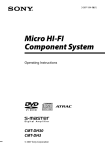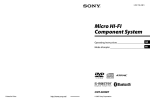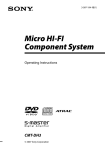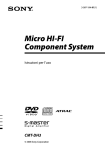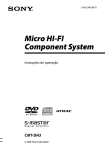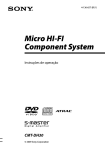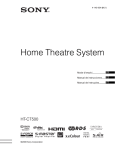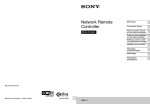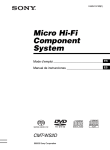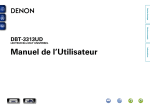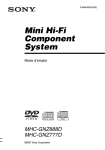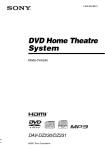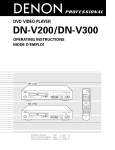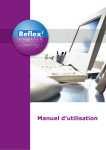Download Manuel d'utilisation
Transcript
3-097-194-25(1) Micro HI-FI Component System Mode d’emploi CMT-DH30 CMT-DH3 © 2007 Sony Corporation AVERTISSEMENT Pour réduire les risques d’incendie, ne couvrez pas l’orifice d’aération de l’appareil avec des journaux, nappes, rideaux, etc. Ne placez pas de sources de flamme nue, comme des bougies allumées, sur l’appareil. Pour réduire les risques d’incendie ou de décharge électrique, n’exposez pas cet appareil à des gouttes ou éclaboussures, et ne placez pas d’objets remplis de liquide, comme des vases, sur l’appareil. La fiche principale étant utilisée pour déconnecter l’appareil du secteur, branchez l’appareil sur une prise secteur facilement accessible. Si vous constatez une anomalie de l’appareil, débranchez immédiatement la fiche principale de la prise secteur. N’installez pas l’appareil dans un endroit exigu tel qu’une bibliothèque ou un meuble encastré. N’exposez pas des piles ou un appareil où des piles sont installées à une chaleur excessive, comme aux rayons du soleil, un feu, etc. ATTENTION L’utilisation d’instruments optiques avec ce produit augmente les risques pour les yeux. Sauf pour les utilisateurs aux ÉtatsUnis et au Canada Cet appareil fait partie des produits laser de la CLASSE 1. Cette étiquette se trouve au dos de l’appareil. Modèle européen seulement Une pression acoustique excessive des écouteurs et du casque peut provoquer la surdité. FR Avis aux clients : les informations suivantes ne concernent que les appareils vendus dans les pays appliquant les directives de l’Union européenne. Le fabricant de ce produit est Sony Corporation, 1-7-1 Konan Minato-ku, Tokyo, 108-0075 Japon. Le représentant autorisé pour la compatibilité électromagnétique (CEM) et la sécurité du produit est Sony Deutschland GmbH, Hedelfinger Strasse 61, 70327 Stuttgart, Allemagne. Pour tous les points concernant l’entretien ou la garantie, voir les adresses dans les documents d’entretien ou de garantie séparés. Traitement des appareils électriques et électroniques en fin de vie (Applicable dans les pays de l’Union Européenne et aux autres pays européens disposant de systèmes de collecte sélective) Ce symbole, apposé sur le produit ou sur son emballage, indique que ce produit ne doit pas être traité avec les déchets ménagers. Il doit être remis à un point de collecte approprié pour le recyclage des équipements électriques et électroniques. En s’assurant que ce produit est bien mis au rebut de manière appropriée, vous aiderez à prévenir les conséquences négatives potentielles pour l’environnement et la santé humaine. Le recyclage des matériaux aidera à préserver les ressources naturelles. Pour toute information supplémentaire au sujet du recyclage de ce produit, vous pouvez contacter votre municipalité, votre déchetterie ou le magasin où vous avez acheté le produit. Ceci s’applique aux accessoires suivants : Télécommande Elimination des piles et accumulateurs usages (Applicable dans les pays de l’Union Européenne et aux autres pays européens disposant de systèmes de collecte sélective) Ce symbole, apposé sur les piles et accumulateurs ou sur les emballages, indique que les piles et accumulateurs fournis avec ce produit ne doivent pas être traités comme de simples déchets ménagers. En vous assurant que ces piles et accumulateurs sont mis au rebut de façon appropriée, vous participez activement à la prévention des conséquences négatives que leur mauvais traitement pourrait provoquer sur l’environnement et sur la santé humaine. Le recyclage des matériaux contribue par ailleurs à la préservation des ressources naturelles. Pour les produits qui pour des raisons de sécurité, de performance ou d’intégrité de données nécessitent une connexion permanente à une pile ou à un accumulateur, il conviendra de vous rapprocher d’un service technique qualifié pour effectuer son remplacement. En rapportant votre appareil électrique en fin de vie à un point de collecte approprié vous vous assurez que la pile ou l'accumulateur incorporé sera traitée correctement. Pour tous les autres cas de figure et afin d’enlever les piles ou accumulateurs en toute sécurité de votre appareil, reportezvous au manuel d’utilisation. Rapporter les piles ou accumulateurs usagés au point de collecte approprié pour le recyclage. Pour toute information complémentaire au sujet du recyclage de ce produit ou des piles et accumulateurs, vous pouvez contacter votre municipalité, votre déchetterie locale ou le point de vente où vous avez acheté ce produit. Notes sur le mode d’emploi Des icônes telles que au-dessus d’une explication indiquent les types de support d’enregistrement pouvant être utilisés avec la fonction expliquée. L’affichage OSD (affichage sur écran) anglais n’est utilisé qu’à des fins d’illustration. Les options du menu de commande diffèrent selon les disques. Les options du menu de réglage diffèrent selon les zones. Il est possible que le panneau avant soit différent selon la zone. FR Table des matières Notes sur le mode d’emploi.............. 3 Disques pouvant être lus................... 6 Guide des pièces et commandes..........................................11 Mise en service Installation de la chaîne....................18 Raccordement du téléviseur...........20 Réglage de l’horloge..........................23 Exécution de l’opération QUICK SETUP......................................................24 Utilisation de la fonction THEATRE SYNC........................................................26 Disque Lecture d’un disque...........................27 Lecture normale Utilisation du mode de lecture......33 Recherche/sélection d’un disque......................................................38 Lecture de disques MP3/JPEG........41 Lecture de fichiers vidéo DivX®......47 Réglage du retard entre l’image et le son............................................................49 A/V SYNC Limitation de la lecture du disque......................................................50 CUSTOM PARENTAL CONTROL, PARENTAL CONTROL Utilisation du menu de réglage DVD..........................................................55 FR Tuner Écoute de la radio...............................60 Périphérique USB Écoute de musique d’un périphérique USB................................62 Création de votre propre programme avec un périphérique USB...........................................................65 Lecture programmée Réglage du son Réglage du son....................................67 Chant accompagné : karaoké.........67 Autres opérations Utilisation des fonctions de programmation...................................73 Changement de l’affichage.............75 Affichage des informations sur le disque ....................................................75 Raccordement d’éléments en option......................................................79 Informations supplémentaires Guide de dépannage.........................81 Précautions............................................93 Spécifications.......................................94 Guide de l’affichage du menu de commande............................................97 Liste des codes de langue............. 101 Périphériques USB pouvant être lus.......................................................... 103 Glossaire.............................................. 104 Index..................................................... 108 FR Disques pouvant être lus Type DVD VIDEO Caractéristiques DVD VIDEO DVD-R*/-RW*/+R/+RW au format DVD vidéo * également en mode vidéo Mode VR VIDEO CD DVD-R/-RW en mode VR (Video Recording) VIDEO CD Super VCD* CD-ROM*/-R*/-RW* * au format CD vidéo ou Super VCD CD AUDIO CD* CD-R*/-RW* * au format CD audio DATA CD FR CD-ROM/-R/-RW au format CD de données, contenant des plages audio MP31), des fichiers d’image JPEG2) ou des fichiers vidéo DivX3) et conformes à l’ISO 96604) niveau 1 ou niveau 2 ou au format de l’extension Joliet. Icône utilisée dans ce manuel Logo Type DATA DVD Caractéristiques Icône utilisée dans ce manuel Logo DVD-ROM/-R/-RW/+R/+RW au format DVD de données contenant des plages audio MP31), des fichiers d’image JPEG2) ou des fichiers vidéo DivX3) et conformes à UDF (Universal Disk Format). Cette chaîne peut également lire les disques portant les logos suivants : MP3 (MPEG1 Audio Layer 3) est un format standard défini par ISO/MPEG pour la compression des données audio. Les plages audio MP3 doivent être au format MPEG 1 Audio Layer 3. 2) Les fichiers d’image JPEG doivent être conformes au format de fichier d’image DCF. (DCF « Design rule for Camera File System » : Normes d’image pour les appareils numériques réglementées par l’association Japan Electronics and Information Technology Industries Association (JEITA)). 3) Les fichiers vidéo DivX doivent être enregistrés au format DivX avec l’extension « .AVI » ou « .DIVX ». 4) Format logique de fichiers et dossiers de CD-ROM défini par l’ISO (Organisation internationale de normalisation). 1) « DVD+RW », « DVD-RW », « DVD+R », « DVD VIDEO » et les logos « CD » sont des marques. Suite page suivante FR Disques ne pouvant pas être lus CD-ROM enregistré en format CD Photo CD de données enregistrés au format MP3 PRO Partie des données des CD-Extra1) Partie des données de CD mixtes2) CD Super Audio Disques DVD audio DVD-RAM DVD vidéo avec des codes régionaux différents. Disques de forme non standard (en cœur, carrés, en étoile, par exemple). Disques portant des restes de ruban adhésif ou un autocollant. CD-Extra : Ce format enregistre le son (données de CD audio) sur les plages de la session 1 et les données sur les plages de la session 2. 2) CD mixte : Ce format enregistre les données sur la première plage d’une session et le son (données de CD audio) sur les autres plages de la session. Code régional des DVD vidéo pouvant être lus sur cette chaîne Cette chaîne est dotée d’un code régional, qui est indiqué sur sa face arrière, et ne peut lire que des DVD vidéo portant le même code régional sur leur étiquette. Les DVD vidéo portant la mention peuvent également être lus sur cette chaîne. Si vous essayez de lire un DVD vidéo ayant un autre code régional, le message « Playback prohibited by area limitations. » (lecture interdite par les limitations de zone) s’affiche sur l’écran du téléviseur. Il se peut que certains DVD vidéo ne comportent aucune mention de code régional bien que leur lecture soit interdite par les limitations de zone. 1) FR Remarque sur les DualDiscs Un DualDisc est un disque double face qui comporte les données d’un DVD sur une face et des données audio numériques sur l’autre face. La face du contenu audio des DualDiscs n’étant pas conforme à la norme Compact Disc (CD), la lecture de ces disques sur cet appareil n’est pas garantie. Remarques sur CD-R/-RW et DVD‑R/-RW/+R/+RW Dans certains cas, les CD-R/-RW et DVD-R/-RW/+R/+RW ne peuvent pas être lus par cette chaîne si leur qualité d’enregistrement, leur état physique, les caractéristiques de l’appareil sur lequel ils ont été enregistrés ou le logiciel de création ne le permettent pas. Le disque ne peut pas non plus être lu s’il n’a pas été correctement finalisé. Pour plus d’informations, consultez le mode d’emploi de l’appareil enregistreur. Notez que certaines fonctions de lecture sont inopérantes avec certains DVD+R/+RW, même si ceux-ci ont été correctement finalisés. Visionnez alors le disque en mode de lecture normale. Un disque créé en format Packet Write ne peut pas être lu. Remarque sur les opérations de lecture des DVD vidéo et CD vidéo Certaines opérations de lecture des DVD vidéo et CD vidéo peuvent avoir été intentionnellement paramétrées par les fabricants de logiciels. Cette chaîne lit les DVD vidéo et CD vidéo d’après leur contenu tel que conçu par leur fabricant. Il se peut donc que certaines fonctions de lecture ne soient pas disponibles. Consultez également les instructions accompagnant les DVD vidéo ou CD vidéo. Disques audio encodés par des technologies de protection des droits d’auteur Cet appareil est conçu pour la lecture de disques conformes à la norme Compact Disc (CD). Récemment, des disques audio encodés par des technologies de protection des droits d’auteur ont été mis en vente par certaines compagnies de disques. Veuillez noter que, parmi ces disques, certains ne sont pas conformes à la norme CD et qu’il est possible qu’ils ne puissent pas être lus sur cet appareil. Remarques sur les disques multisession Cette chaîne peut lire des disques multisession comportant une plage audio MP3, un fichier d’image JPEG ou un fichier vidéo DivX dans la première session. Les plages audio MP3, fichiers d’image ou fichiers vidéo DivX suivants enregistrés dans les autres sessions peuvent également être lus. Si la première session est enregistrée au format CD audio ou CD vidéo, seule la première session sera lue. La chaîne reconnaît un disque multisession comme étant un CD audio s’il comporte une session enregistrée au format CD audio. Elle ne lit, toutefois, le disque, que si la première session est enregistrée au format CD audio. Pour les CD de données ou DVD de données, la chaîne ne lit que les fichiers vidéo DivX même si le disque contient des plages audio MP3 ou des fichiers d’image JPEG. Suite page suivante FR Protection des droits d’auteur Ce produit utilise une technologie de protection des droits d’auteur protégée par des brevets américains et d’autres droits de propriété intellectuelle. L’utilisation de cette technologie de protection des droits d’auteur doit être autorisée par Macrovision. Elle n’est destinée qu’à un usage privé ou autre visionnement limité sauf autorisation contraire de Macrovision. Le désossage par rétrotechnique et le désassemblage sont interdits. Ce système incorpore le Dolby* Digital et le système DTS** Digital Surround. * Fabriqué sous licence de Dolby Laboratories. Le terme « Dolby » et le sigle double D sont des marques commerciales de Dolby Laboratories. **« DTS » est une marque déposée de DTS, Inc. et « DTS 2.0 + Digital Out » est une marque déposée de DTS, Inc. Brevets américains et internationaux sous licence de Dolby Laboratories. DivX est une technologie de compression de fichier vidéo mise au point par DivX, Inc. DivX, DivX Certified et les logos associés sont des marques commerciales de DivX, Inc. et sont utilisés sous licence. ATRAC, ATRAC3, ATRAC3plus et leur logo sont des marques de Sony Corporation. Licence de la technologie de codage audio MPEG Layer-3 et des brevets obtenue de Fraunhofer IIS et Thomson. ® 10FR THIS PRODUCT IS LICENSED UNDER THE MPEG-4 VISUAL PATENT PORTFOLIO LICENSE FOR THE PERSONAL AND NON-COMMERCIAL USE OF A CONSUMER FOR (i) ENCODING VIDEO IN COMPLIANCE WITH THE MPEG-4 VISUAL STANDARD (“MPEG-4 VIDEO”) AND/OR (ii) DECODING MPEG-4 VIDEO THAT WAS ENCODED BY A CONSUMER ENGAGED IN A PERSONAL AND NON-COMMERCIAL ACTIVITY AND/OR WAS OBTAINED FROM A VIDEO PROVIDER LICENSED BY MPEG LA TO PROVIDE MPEG-4 VIDEO. NO LICENSE IS GRANTED OR SHALL BE IMPLIED FOR ANY OTHER USE. ADDITIONAL INFORMATION INCLUDING THAT RELATING TO PROMOTIONAL, INTERNAL AND COMMERCIAL USES AND LICENSING MAY BE OBTAINED FROM MPEG LA, LLC. SEE http://www. mpegla.com/ Dans ce manuel, les opérations sont principalement décrites en utilisant la télécommande. Les mêmes opérations peuvent, toutefois, être effectuées à l’aide des touches de l’appareil qui portent des noms identiques ou similaires. Panneau avant Guide des pièces et commandes Guide des pièces et commandes *La fonction ECHO LEVEL n’est pas disponible sur les modèles européen et russe. Panneau supérieur Suite page suivante 11FR Télécommande Témoin STANDBY (81) S’allume lorsque la chaîne est éteinte. Témoin USB MEMORY S’allume lorsqu’un périphérique USB en option (lecteur audio numérique ou support de stockage USB) est connecté. (éjection) (29) Appuyez sur cette touche pour éjecter le disque. Fente d’introduction du disque +/ (26, 28, 63, 66) Appuyez sur cette touche pour sélectionner un album. Port (USB) (62) Permet de connecter un périphérique USB en option (lecteur audio numérique ou support de stockage USB). Appareil : (marche/veille) (23, 24, 60, 74, 89) Télécommande : TV 1) (marche/veille) (22) Appuyez sur cette touche pour allumer la chaîne. Appuyez sur cette touche pour allumer le téléviseur. 12FR PRESET +/ (61) Prise PHONES Appuyez sur ces touches pour sélectionner une station préréglée. Permet de raccorder un casque d’écoute. / (retour arrière/avance) (28, 43, 48, 63, 66) Appuyez sur cette touche pour sélectionner une plage ou un fichier. Appuyez sur cette touche pour afficher les informations de disque ou l’horloge sur l’affichage du panneau avant. Télécommande : TV CH +/1) (22) Appuyez sur cette touche pour changer les chaînes TV. Télécommande : SLOW / (28) Appuyez sur ces touches pour la lecture au ralenti. Télécommande : TUNING +/ (60) Appuyez sur cette touche pour sélectionner la station désirée. / (rembobinage/avance rapide) (28, 63) Appuyez sur cette touche pour localiser un point dans une plage ou un fichier. ECHO LEVEL (67) (Sauf pour les modèles européen et russe) Tournez cette touche pour régler l’écho du micro. MIC LEVEL (67) Tournez cette touche pour régler le volume du micro. Prise MIC (67) Permet de raccorder un micro. Prise AUDIO IN (80) Permet de connecter un élément audio séparé en option. DISPLAY (63, 75) PROGRESSIVE (21, 80) Appuyez sur cette touche pour sélectionner le format vidéo de sortie (format entrelacé ou progressif). Guide des pièces et commandes DSGX (67) Appuyez sur cette touche pour accentuer les graves. Récepteur infrarouge Appareil : DVD (lecture) (21, 27) Appuyez sur cette touche pour sélectionner le mode DVD. Appuyez sur cette touche pour commencer la lecture d’un disque. Appareil : USB (lecture) (63, 66) Appuyez sur cette touche pour sélectionner le mode USB. Appuyez sur cette touche pour commencer la lecture d’un périphérique USB en option (lecteur audio numérique ou support de stockage USB). Suite page suivante 13FR Appareil : TUNER/BAND (60) Appuyez sur cette touche pour sélectionner le mode TUNER. Appuyez sur cette touche pour sélectionner la gamme FM ou AM. VOLUME +/2) (27, 63) Appareil : AUDIO IN Appuyez sur cette touche pour sélectionner le mode AUDIO IN. FUNCTION +/ (21, 27, 60, 62, 65, 67) Appuyez sur cette touche pour sélectionner le mode. REPEAT/FM MODE (37, 61, 63) Appuyez sur cette touche pour écouter un disque, une plage ou un fichier en boucle. Appuyez sur cette touche pour sélectionner le mode de réception FM (mono ou stéréo). (arrêt) (28, 60, 63) (pause) (28, 63) Appuyez sur cette touche pour arrêter la lecture ou la mettre en pause. Télécommande : 2) (lecture) (27, 34, 42, 48, 53, 63, 66) Appuyez sur cette touche pour commencer la lecture. 14FR Appuyez sur cette touche pour régler le volume. TV VOL +/1)2) (22) Appuyez sur cette touche pour régler le volume du téléviseur. DIMMER (75) Appuyez sur cette touche pour régler la luminosité de l’affichage. PICTURE NAVI (40) Appuyez sur cette touche pour sélectionner le format VIEWER pour la recherche de chapitres, titres et plages. Appuyez sur cette touche pour afficher les vignettes. AUDIO (30, 68, 69, 78) Appuyez sur cette touche pour afficher le signal audio actuel sur l’écran du téléviseur. SUBTITLE (29) Appuyez sur cette touche pour changer la langue des sous-titres (DVD vidéo). ANGLE (29) ADVANCE (28) Appuyez sur cette touche pour changer l’angle de vue (DVD vidéo multiangle seulement). Appuyez sur cette touche pour faire avancer la scène actuelle pendant la lecture. Appuyez sur cette touche pour revoir la scène précédente pendant la lecture. DVD/USB/TUNER MENU (38, 45, 61) REPLAY (28) STEP/ STEP (28) Appuyez sur cette touche pour afficher les options de MENU sur l’écran du téléviseur. Appuyez sur cette touche pour mémoriser une station de radio. Appuyez sur cette touche pour sélectionner le mode de lecture lorsque vous utilisez un périphérique USB en option. Appuyez sur ces touches pour une lecture vue par vue en mode de pause. /// (23, 24, 33, 35, 36, 38, 42, 63, 65, 73) EQ (67) Appuyez sur cette touche pour sélectionner l’effet sonore. RETURN (32) Appuyez sur cette touche pour revenir au menu précédent sur l’écran du téléviseur. Guide des pièces et commandes Appuyez sur ces touches pour sélectionner les options de MENU. ENTER (23, 41, 61, 65) Appuyez sur cette touche pour valider. DISPLAY (25, 33, 38, 45, 49, 50, 55, 70, 79, 90) Appuyez sur cette touche pour afficher le menu de commande sur l’écran du téléviseur. Appuyez sur cette touche pour afficher le titre du DVD sur l’écran du téléviseur. DVD TOP MENU (38) TV1) (22) Appuyez sur cette touche pour commander les fonctions du téléviseur. Suite page suivante 15FR CLEAR (34, 40, 66) TIME/TEXT (75) Appuyez sur cette touche pour effacer une plage ou un fichier préprogrammés. -/--1) Appuyez sur cette touche pour changer les informations sur l’affichage du panneau avant. Appuyez sur cette touche pour saisir un nombre à un ou deux chiffres. Touches numériques2) (22, 28, 31, 38, 52) Appuyez sur cette touche pour sélectionner la source d’entrée. SLEEP (73) Appuyez sur ces touches pour sélectionner une plage ou un fichier. Appuyez sur ces touches pour saisir un mot de passe ou un passcode. Appuyez sur cette touche pour régler la minuterie d’arrêt. Appuyez sur ces touches pour saisir un nombre à deux chiffres. Appuyez sur cette touche pour régler l’heure et les minuteries. 10/01) KEY CONTROL / (72) Appuyez sur cette touche pour sélectionner le ton convenant à votre gamme vocale. SCORE (71) Appuyez sur cette touche pour sélectionner le niveau de difficulté pour le mode Score. KARAOKE MODE (68) Appuyez sur cette touche pour sélectionner le mode karaoké. KARAOKE PON (72) Appuyez sur cette touche pour activer la fonction KARAOKE PON. 16FR TV/VIDEO1) (21) TIMER MENU (23, 73) THEATRE SYNC (26) Appuyez sur cette touche pour activer la fonction THEATRE SYNC. Cette touche permet de commander un téléviseur Sony. Pour plus d’informations, voir « Commande d’un téléviseur Sony » (page 22). 2) La touche numérique 5 et les touches TV VOL +, VOLUME + et ont un point tactile. Utilisez ce point tactile comme repère lorsque vous commandez la chaîne. 1) Affichage Guide des pièces et commandes Indique la fonction sélectionnée. Indique le mode de lecture sélectionné. (33) S’allume lorsque la fonction de programmation est activée. (73) S’allume lorsqu’une station est captée. (60) S’allume lorsque le DSGX est activé. (67) Indique l’état de lecture. S’allume lorsque DTS est sélectionné. (58) S’allume lorsque la fonction Dolby Digital est sélectionnée. (58) S’allume lorsque « P AUTO » ou « P VIDEO » est sélectionné. (21) S’allume lorsque le signal vidéo de sortie est NTSC. (21) S’allume lors de la lecture de CD vidéo avec PBC. (31) Indique le type de format audio. Indique les informations de plage/ album. S’allume lorsqu’un numéro de chapitre ou de titre est affiché. Indique le type de disque en cours de lecture. (27) Affiche les informations texte. 17FR Mise en service Installation de la chaîne ou Enceinte droite Enceinte gauche Antenne-cadre AM Côté blanc pour le modèle nord-américain Côté marron pour les autres régions Antenne à fil FM (Déployez-la horizontalement.) Prise murale Antennes FM/AM Trouvez l’emplacement et l’orientation offrant la meilleure réception, puis installez l’antenne. Pour éviter de capter des parasites, éloignez les antennes des cordons d’enceinte et du cordon d’alimentation. Enceintes 18FR Alimentation Pose des patins antidérapants d’enceinte Posez les patins antidérapants fournis aux quatre coins de la face inférieure des enceintes pour stabiliser les enceintes et les empêcher de glisser. Mise en place des deux piles R6 (format AA) dans la télécommande Retirez le couvercle du logement des piles en le faisant glisser, puis insérez les deux piles R6 (format AA) fournies, côté en premier, en faisant correspondre les polarités comme sur la figure ci-dessous. Mise en service Branchez le cordon d’alimentation à une prise murale. Si la fiche adaptatrice fournie sur la fiche n’est pas adaptée à la prise murale, retirez-la de la fiche (pour les modèles avec fiche adaptatrice seulement). Avant de transporter la chaîne Pour protéger le mécanisme DVD, procédez comme suit : Utilisez les touches de l’appareil pour les opérations. 1 Appuyez sur / pour allumer la chaîne, puis appuyez sur DVD . 2 Assurez-vous qu’il n’y a pas de disque dans la chaîne et vérifiez que « No Disc » apparaît. Remarque Si vous prévoyez que la télécommande restera longtemps inutilisée, retirez les piles pour éviter qu’elles ne coulent et causent des dommages ou une corrosion. Conseil Dans des conditions normales d’utilisation, les piles durent environ six mois. Quand la chaîne ne répond plus à la télécommande, remplacez les deux piles ensemble par des neuves. 3 Appuyez sur / pour éteindre la chaîne et assurez-vous que « STANDBY » disparaît. 4 Débranchez le cordon d’alimentation. 19FR Raccordement du téléviseur Raccordez la prise d’entrée vidéo du téléviseur à la prise VIDEO OUT à l’aide du cordon vidéo fourni. Lors du raccordement d’une platine vidéo Raccordez la platine vidéo au téléviseur à l’aide d’un cordon vidéo (non fourni). Ne raccordez, toutefois, pas cet appareil au téléviseur via une platine vidéo. Il risquerait autrement de se produire des pertes vidéo lorsque vous regardez des images vidéo depuis la chaîne. Raccordez cet appareil directement au téléviseur comme sur la figure ci-dessous. Téléviseur Platine vidéo Appareil Ne les raccordez pas directement Conseil Pour obtenir des images vidéo de meilleure qualité : Utilisez des cordons vidéo composantes en option pour raccorder les prises d’entrée COMPONENT VIDEO du téléviseur aux prises COMPONENT VIDEO OUT de cet appareil. Si votre téléviseur est compatible avec les signaux progressifs, utilisez cette méthode de raccordement et appuyez plusieurs fois sur la touche PROGRESSIVE de l’appareil jusqu’à ce que « P AUTO » ou « P VIDEO » apparaisse sur l’affichage (page 21). Vous pouvez utiliser un cordon S-vidéo en option pour raccorder la prise d’entrée S VIDEO du téléviseur à la prise S VIDEO OUT de cet appareil. 20FR Changement du système de couleur 1 Appuyez plusieurs fois sur la touche FUNCTION +/– pour sélectionner « DVD » (ou appuyez sur DVD de l’appareil). 2 Appuyez sur / pour éteindre la chaîne. 3 Appuyez sur DISPLAY pour afficher l’horloge. 4 Alors que l’horloge est affichée, maintenez la touche enfoncée, puis appuyez sur / . La chaîne s’allume automatiquement et le système de couleur est changé. « COLOR NTSC » ou « COLOR PAL » apparaît sur l’affichage. Remarque « ––:–– » apparaît sur l’affichage si vous n’avez pas réglé l’horloge. Sélection du format de la sortie du signal vidéo aux prises COMPONENT VIDEO OUT Le format progressif permet d’obtenir des images TV plus nettes avec un moindre papillotement. Pour pouvoir utiliser cette méthode, il faut que le téléviseur accepte les signaux progressifs. Le signaux vidéo peuvent être émis aux prises COMPONENT VIDEO OUT en format entrelacé ou progressif. Mise en service (Sauf pour les modèles européen et russe) Réglez le système de couleur sur PAL ou NTSC selon le système de couleur de votre téléviseur. Le système de couleur sélectionné par défaut diffère selon les zones. À chaque fois que vous effectuez la procédure ci-dessous, le système de couleur change comme suit : NTSC PAL 1 Appuyez plusieurs fois sur la touche FUNCTION +/ pour sélectionner « DVD » (ou appuyez sur DVD de l’appareil). 2 Appuyez plusieurs fois sur PROGRESSIVE de l’appareil. Sélectionnez « P AUTO » ou « P VIDEO » si votre téléviseur accepte les signaux progressifs et s’il se trouve raccordé aux prises COMPONENT VIDEO OUT. Dans les autres cas, sélectionnez « INTERLACE ». P AUTO (PROGRESSIVE AUTO) : La chaîne détecte automatiquement le type de logiciel et sélectionne la méthode de conversion appropriée. P VIDEO (PROGRESSIVE VIDEO) : La chaîne choisit la méthode de conversion PROGRESSIVE VIDEO pour les contenus vidéo. Choisissez cette option si l’image n’est pas nette lorsque vous sélectionnez « P AUTO ». Suite page suivante 21FR Sur les types de logiciel DVD vidéo et la méthode de conversion Les contenus DVD vidéo peuvent être classés en 2 types : Contenus film Le logiciel film est dérivé du film et il affiche des images à 24 trames par seconde. Contenus vidéo Le logiciel vidéo est dérivé de la télévision, comme téléfilms ou séries, et il affiche des images à 30 trames ou 60 champs par seconde. Certains DVD vidéo ont les deux types de contenus. Pour que les images soient naturelles sur l’écran du téléviseur lorsque la sortie vidéo est au format progressif, les signaux progressifs doivent être convertis pour correspondre au type de contenu DVD vidéo. Remarque Il n’y aura pas d’image sur le téléviseur ou l’image ne sera pas nette si l’option sélectionnée ne correspond pas au téléviseur ou à à la méthode de raccordement. Lors de l’utilisation d’un téléviseur Allumez le téléviseur et sélectionnez l’entrée vidéo pour pouvoir visualiser les images de cette chaîne. Commande d’un téléviseur Sony Vous pouvez utiliser les touches suivantes pour commander un téléviseur Sony. Ces touches sont marquées en orange. Pour Appuyez allumer ou éteindre sur TV / le téléviseur tout en maintenant la touche TV enfoncée. commuter la sur TV/VIDEO source d’entrée du tout en maintenant téléviseur entre TV la touche TV et d’autres sources enfoncée. sélectionner sur TV CH +/ les chaînes du ou les touches téléviseur numériques * tout en maintenant la touche TV enfoncée. régler le volume sur TV VOL +/ tout en du ou des hautparleurs du maintenant la téléviseur touche TV enfoncée. * Pour les nombres à deux chiffres, maintenez la touche TV enfoncée et appuyez sur -/-- , puis sur le nombre. (Pour saisir 25, par exemple, maintenez la touche TV , enfoncée, appuyez sur -/-- , puis sur 2 et 5.) 22FR Réglage de l’horloge 1 Appuyez sur / pour allumer la chaîne. 2 Appuyez sur TIMER MENU . L’indication des heures clignote sur l’affichage. Si « PLAY SET? » clignote sur l’affichage, appuyez plusieurs fois sur ou pour sélectionner « CLOCK SET? », puis appuyez sur ENTER . Si vous débranchez le cordon d’alimentation ou une coupure de courant se produit, vous devrez à nouveau régler l’horloge. Pour afficher l’horloge lorsque la chaîne est éteinte Appuyez sur DISPLAY . L’horloge s’affiche pendant environ 8 secondes. Mise en service Utilisez les touches de la télécommande pour régler l’horloge. Remarque 3 Appuyez plusieurs fois sur ou pour régler les heures. 4 Appuyez sur ENTER . L’indication des minutes clignote sur l’affichage. 5 Appuyez plusieurs fois sur ou pour régler les minutes. 6 Appuyez sur ENTER . L’horloge commence à fonctionner. 23FR Exécution de l’opération QUICK SETUP 4 Appuyez sur ENTER sans insérer de disque. « LANGUAGE SETUP » apparaît sur l’écran du téléviseur. Avant d’utiliser la chaîne, vous pouvez effectuer les réglages de base minimum dans QUICK SETUP. Si vous ne désirez pas effecteur le QUICK SETUP, appuyez sur CLEAR à l’étape 3. Le guide utilisateur disparaît de l’écran du téléviseur. 1 Allumez le téléviseur et sélectionnez l’entrée vidéo. 2 Appuyez sur / pour allumer la chaîne. Remarque Assurez-vous qu’il n’y a pas de disque dans l’appareil. Sinon, le message utilisateur n’apparaîtra pas. Pour exécuter la fonction QUICK SETUP, appuyez sur de l’appareil pour retirer le disque. 3 Appuyez plusieurs fois sur la touche FUNCTION +/ pour sélectionner « DVD » (ou appuyez sur DVD de l’appareil). Le guide utilisateur apparaît au bas de l’écran du téléviseur. 24FR 5 Appuyez plusieurs fois sur ou pour sélectionner une langue, puis appuyez sur ENTER . L’option sélectionnée est validée et « SCREEN SETUP » apparaît sur l’écran du téléviseur. Conseils La langue sélectionnée sera utilisée pour « OSD », « MENU » et « SUBTITLE ». Les langues sélectionnables sont différentes selon les régions. 6 Appuyez plusieurs fois sur Si vous utilisez un écran de téléviseur 4:3 standard : Sélectionnez « 4:3 LETTER BOX » ou « 4:3 PAN SCAN » (page 57) Si vous utilisez un téléviseur à écran large ou un téléviseur 4:3 standard avec mode écran large : Sélectionnez « 16:9 » (page 57) 7 Appuyez sur ENTER . L’option sélectionnée est validée et « QUICK SETUP is complete. » apparaît sur l’écran du téléviseur. La chaîne est prête à la lecture. Pour changer chaque paramètre individuellement, voir « Utilisation du menu de réglage DVD » (page 55). Pour rappeler l’affichage QUICK SETUP 1 Appuyez sur DISPLAY alors que la lecture est arrêtée. Le menu de commande apparaît sur l’écran du téléviseur. 2 Appuyez plusieurs fois sur ou pour sélectionner (SETUP), puis appuyez sur ENTER . 3 Appuyez plusieurs fois sur ou pour sélectionner « QUICK », puis appuyez sur ENTER . Mise en service ou pour sélectionner le paramètre qui correspond au type de votre téléviseur. Remarque Le guide utilisateur apparaît au bas de l’écran du téléviseur lorsque vous allumez la chaîne pour la première fois ou après une réinitialisation avec « RESET » (page 89). Pour quitter la fonction QUICK SETUP Appuyez sur DISPLAY . 25FR Exécution de la fonction THEATRE SYNC Utilisation de la fonction THEATRE SYNC La fonction THEATRE SYNC vous permet, par simple pression d’une touche, d’allumer votre téléviseur Sony et cette chaîne, de passer en mode « DVD » et de sélectionner la source d’entrée du téléviseur préalablement mémorisée. Préparation pour l’utilisation de la fonction THEATRE SYNC Mémorisez la source d’entrée du téléviseur raccordée à cette chaîne. Pour sélectionner l’entrée du téléviseur Appuyez sur les touches suivantes tout en maintenant la touche SLEEP enfoncée. Appuyez 0 1à8 9 CLEAR Source d’entrée du téléviseur Pas de source d’entrée (Par défaut) VIDEO 1 à VIDEO 8 COMPONENT 1 COMPONENT 2 COMPONENT 3 + COMPONENT 4 La source d’entrée du téléviseur sélectionnée est mémorisée dans la télécommande. 26FR Gardez la télécommandée pointée en direction du téléviseur jusqu’à ce que celui-ci soit allumé et que la source d’entrée soit correctement sélectionnée, puis appuyez sur THEATRE SYNC . Si cette fonction est inopérante, changez le temps de transmission. Le temps de transmission varie selon le téléviseur. Pour changer le temps de transmission Appuyez sur les touches suivantes tout en maintenant la touche enfoncée. Appuyez 1 2 3 4 5 6 7 8 Temps de transmission 0,5 (défaut) 1 1,5 2 2,5 3 3,5 4 2 Insérez un disque dans la fente Disque Lecture d’un disque Lecture normale de disque avec la face de l’étiquette vers le haut. Si la lecture ne commence pas automatiquement, appuyez sur (ou sur DVD de l’appareil). Disque Certaines opérations peuvent être différentes ou limitées selon les DVD vidéo ou CD vidéo. Consultez le mode d’emploi accompagnant le disque. Exemple : Lors de la lecture d’un DVD vidéo 3 Appuyez sur VOLUME +/ pour régler le volume. Numéro de titre Temps de lecture écoulé 1 Appuyez plusieurs fois sur la touche FUNCTION +/ pour sélectionner « DVD » (ou appuyez sur DVD de l’appareil). Remarques Selon l’état de la chaîne, il se peut que le niveau du son n’apparaisse pas sur l’écran du téléviseur. Lorsque vous allumez la chaîne, le disque n’est pas tiré dans la fente de disque avant que « No Disc » apparaisse sur l’affichage. N’essayez pas d’enfoncer le disque avant que « No Disc » s’affiche. Ne chargez pas un disque de 8 cm avec un adaptateur. Cela pourrait provoquer un dysfonctionnement de la chaîne. Pour retirer un disque, prenez-le par son bord et tirez-le tout droit hors de la fente de disque . Ne touchez pas la surface. Suite page suivante 27FR Autres opérations Pour arrêter la lecture passer en pause de la lecture sélectionner une plage1), un chapitre ou un fichier vidéo sélectionner un album3) localiser rapidement un point en mode d’avance rapide ou de retour arrière rapide (Lock Search)4)5) 28FR Appuyez sur . sur . Appuyez à nouveau sur ou (ou sur DVD de l’appareil) pour reprendre la lecture. plusieurs fois sur ou pendant la lecture. Ou appuyez sur les touches numériques alors que le menu de commande est désactivé, puis appuyez sur ENTER 2). plusieurs fois sur +/ pendant la lecture ou en pause de lecture. sur ou pendant la lecture. À chaque pression sur ou , la vitesse de lecture change selon un cycle. Pour revenir à la lecture normale, appuyez sur (ou sur DVD de l’appareil). Pour une lecture image par image (Lecture au ralenti)6) lire image par image (Arrêt sur image)6) revoir la scène précédente effectuer une brève avance rapide dans la scène actuelle Appuyez sur SLOW ou en pause SLOW de lecture. À chaque pression sur SLOW , la ou SLOW vitesse de lecture change. Pour revenir à la lecture normale, appuyez sur (ou sur DVD de l’appareil). sur STEP pour passer à la vue suivante en pause de lecture. Appuyez sur STEP 7) pour revenir à la vue précédente en pause de lecture. Pour revenir à la lecture normale, appuyez sur (ou sur DVD de l’appareil). sur REPLAY pendant la lecture. (Instant Replay)7) sur ADVANCE pendant la lecture. (Instant Advance)7) Pour passer en mode DVD depuis une autre source Vous ne pouvez pas sélectionner une plage audio lors d’une opération Lock Search de plages audio MP3. 2) DVD vidéo, DVD-R/-RW en mode VR, CD vidéo, CD audio et fichiers vidéo DivX seulement. 3) Plages audio MP3, fichiers d’image JPEG et fichiers vidéo DivX seulement. 4) Sauf pour les fichiers d’image JPEG. 5) Il se peut que la vitesse réelle diffère selon les disques. 6) DVD vidéo, DVD-R/-RW en mode VR, fichiers vidéo DivX et CD vidéo seulement. 7) DVD vidéo et DVD-R/-RW en mode VR seulement. 1) Remarques Vous ne pouvez pas rechercher une image fixe sur un DVD-R/-RW en mode VR. Il se peut que vous ne puissiez pas utiliser la fonction Instant Replay ou Instant Advance en mode de lecture répétée ou avec certaines scènes. Affichage de plusieurs angles de vue (multiangle) et de soustitres Changement de l’angle de vue (DVD vidéo seulement) Vous pouvez changer l’angle de vue lors de la lecture de DVD vidéo sur lesquels plusieurs angles de vue (multiangle) sont enregistrés pour une scène. Disque Appuyez plusieurs fois sur FUNCTION +/ (ou appuyez sur DVD de l’appareil) (Sélection automatique de source). retirez le disque sur de l’appareil. Appuyez plusieurs fois sur ANGLE pendant la lecture. A chaque pression sur ANGLE , l’angle de vue change. Remarque Selon le DVD vidéo, il est possible que vous ne puissiez pas changer d’angle même si plusieurs angles sont enregistrés sur le DVD vidéo. Affichage des sous-titres (DVD vidéo, DVD-R/-RW en mode VR et fichiers vidéo DivX seulement) Vous pouvez activer ou désactiver les sous-titres lors de la lecture d’un DVD vidéo, DVD-R/-RW en mode VR ou de fichiers vidéo DivX comportant des soustitres enregistrés. Vous pouvez également changer la langue des sous-titres pour les DVD vidéo, DVD-R/-RW en mode VR ou fichiers vidéo DivX comportant des sous-titres multilingues. Appuyez plusieurs fois sur SUBTITLE pendant la lecture. À chaque pression sur SUBTITLE , la langue des sous-titres change ou est désactivée. Suite page suivante 29FR Remarques Pour certains DVD vidéo, il se peut que vous ne puissiez pas changer les sous-titres même si des sous-titres multilingues y sont enregistrés. Il est aussi possible que vous ne puissiez pas désactiver les sous-titres. Vous pouvez changer les sous-titres si le fichier vidéo DivX porte l’extension « .AVI » ou « .DivX » et contient des informations de sous-titres dans le même fichier. Autres informations utiles Changement du son Lors de la lecture d’un DVD vidéo ou d’un fichier vidéo DivX enregistré en plusieurs formats audio, vous pouvez sélectionner le format audio de votre choix. Si le DVD vidéo est enregistré avec des plages multilingues, il est aussi possible de changer la langue. Lors de la lecture d’un CD vidéo, d’un CD audio ou de plages audio MP3, vous pouvez sélectionner le son du canal droit ou du canal gauche pour l’écouter par les deux enceintes (droite et gauche). Par exemple, lors de la lecture d’une plage avec les voix sur le canal droit et les instruments sur le canal gauche, vous pouvez sélectionner le canal gauche pour n’écouter que les instruments par les deux enceintes. Appuyez plusieurs fois sur AUDIO pendant la lecture pour sélectionner le signal audio désiré. 30FR Les options par défaut sont soulignées. Lors de la lecture d’un DVD vidéo : Les options de langue et formats audio diffèrent selon les DVD vidéo. Les nombres à 4 chiffres affichés sont les codes de langue (voir « Liste des codes de langue » (page 101)). Si la même langue est affichée plusieurs fois, ceci indique que le DVD vidéo est enregistré en plusieurs formats audio. Notez que le son change automatiquement selon les disques. Lors de la lecture d’un DVD-R/-RW en mode VR : Le nombre de plages audio enregistrées sur le disque est affiché. Exemple : 1: MAIN : son principal de la piste sonore 1. 1: SUB : son secondaire de la piste sonore 1. 1: MAIN+SUB : son principal et secondaire de la piste sonore 1. 2: MAIN* : son principal de la piste sonore 2. 2: SUB* : son secondaire de la piste sonore 2. 2: MAIN+SUB* : son principal et secondaire de la piste sonore 2. * Ces options n’apparaissent que s’il n’y a qu’un seul flux audio enregistré sur le disque en cours de lecture. Lors de la lecture d’un fichier vidéo DivX : Les options de format audio diffèrent selon les fichiers vidéo DivX. Lors de la lecture d’un Super VCD : 1: STEREO : le son stéréo de la plage audio 1. 1: 1/L : le son du canal gauche de la plage audio 1 (mono). 1: 2/R : le son du canal droit de la plage audio 1 (mono). 2: STEREO : le son stéréo de la plage audio 2. 2: 1/L : le son du canal gauche de la plage audio 2 (mono). 2: 2/R : le son du canal droit de la plage audio 2 (mono). (CD vidéo seulement) Vous pouvez utiliser les menus PBC (commande de lecture) sur l’écran de votre téléviseur pour accéder aux fonctions interactives du disque. Le format et la structure des menus ne sont pas les mêmes pour tous les disques. 1 Appuyez sur (ou sur DVD de l’appareil) pour commencer la Disque Lors de la lecture d’un CD vidéo, d’un CD audio ou d’une plage audio MP3 : STEREO : son standard stéréo. 1/L : son du canal gauche (mono). 2/R : son du canal droit (mono). Lecture de CD vidéo avec fonctions PBC (Version 2.0) Lecture PBC lecture d’un CD vidéo avec fonctions PBC (Version 2.0). Le menu PBC s’affiche sur l’écran du téléviseur. Avec certains CD vidéo, il se peut que le menu n’apparaisse pas. 2 Appuyez sur les touches numériques pour sélectionner le numéro d’option désiré. 3 Appuyez sur ENTER . Avec certains CD vidéo, il se peut que « Press SELECT » soit indiqué au lieu de « Press ENTER » dans les instructions accompagnant le disque. Appuyez alors sur (ou sur DVD de l’appareil). 4 Continuez la lecture en suivant les instructions des menus. Consultez les instructions d’utilisation accompagnant le CD vidéo car la marche à suivre diffère selon les CD vidéo. Suite page suivante 31FR Pour revenir au menu précédent Appuyez sur RETURN . Remarque La lecture PBC est annulée lorsque la lecture aléatoire, la lecture programmée ou la lecture répétée est activée. Pour abandonner la lecture avec fonctions PBC 1 Appuyez plusieurs fois sur ou ou appuyez sur les touches numériques pour sélectionner une plage alors que la lecture est arrêtée. 2 Appuyez sur (ou sur DVD de l’appareil) ou sur ENTER . La lecture commence à partir de la plage sélectionnée. Les images fixes telles qu’écrans de menus n’apparaîtront pas. Pour revenir à la lecture PBC, appuyez deux fois sur , puis appuyez sur (ou sur DVD de l’appareil). Reprise de la lecture au point où vous avez arrêté le disque Reprise de lecture Cette chaîne mémorise le point où vous arrêtez le disque pour vous permettre de reprendre la lecture en ce point. La fonction de reprise de lecture n’est pas annulée lorsque vous éteignez la chaîne sauf pour les plages audio MP3, les fichiers d’image JPEG et les fichiers vidéo DivX. 32FR 1 Pendant la lecture d’un disque, appuyez sur pour l’arrêter. « Resume » apparaît sur l’afficheur de la chaîne. Si « Resume » ne s’affiche pas, la fonction de reprise de lecture n’est pas disponible. 2 Appuyez sur (ou sur DVD de l’appareil). La chaîne commence la lecture au point où vous avez arrêté le disque à l’étape 1. Remarques Vous ne pouvez pas utiliser la fonction de reprise de lecture en mode de lecture aléatoire ou programmée. Il se peut que cette fonction ne fonctionne pas correctement avec certains disques. La fonction de reprise de lecture est désactivée si vous appuyez sur alors que la lecture est arrêtée. vous éjectez le disque. vous changez la fonction. vous modifiez le paramétrage sur le menu de réglage. Selon la position sur laquelle vous avez arrêté le disque, il se peut que la chaîne ne reprenne pas la lecture exactement au même point. Si « MULTI-DISC RESUME » se trouve sur « ON », la fonction de reprise de lecture n’est pas annulée pour les DVD vidéo et les CD vidéo lorsque vous éjectez le disque ou changez de mode. Conseil Pour commencer la lecture au début du disque, appuyez deux fois sur , puis appuyez sur (ou sur DVD de l’appareil). Reprise de la lecture d’un disque ayant été arrêté Reprise multidisque Remarque Lors de la lecture d’un disque enregistré tel qu’un DVD-R, si « MULTI-DISC RESUME » se trouve sur « ON » dans « CUSTOM SETUP », il se peut que la chaîne commence à lire un autre disque enregistré à partir du même point de reprise. Pour commencer la lecture au début du disque, appuyez deux fois sur , puis appuyez sur (ou sur DVD de l’appareil). Utilisation du mode de lecture Création d’un programme de lecture Lecture programmée Disque (DVD vidéo et CD vidéo seulement) Cette chaîne peut mémoriser le point où vous avez arrêté la lecture d’un disque pour jusqu’à 40 disques et reprendre la lecture en ce point lorsque vous réinsérez le même disque. Si vous mémorisez un point de reprise de lecture pour un 41ème disque, ceci efface le point de reprise de lecture du premier disque. Pour activer cette fonction, réglez « MULTI-DISC RESUME » dans « CUSTOM SETUP » sur « ON » (page 58). Cette fonction vous permet de créer un programme de lecture de 99 plages maximum dans l’ordre dans lequel vous désirez les écouter. 1 Appuyez sur DISPLAY . Le menu de commande apparaît sur l’écran du téléviseur. 2 Appuyez plusieurs fois sur ou pour sélectionner (PROGRAM), puis appuyez sur ENTER . Les options pour « PROGRAM » apparaissent sur l’écran du téléviseur. 3 Appuyez plusieurs fois sur ou pour sélectionner « SET », puis appuyez sur ENTER . Numéro de plage Suite page suivante 33FR 4 Appuyez sur . Le curseur se déplace sur la liste de plages « T » (« 01 », dans ce cas). 5 Sélectionnez la plage à programmer. Exemple : sélection de la plage « 02 ». Appuyez plusieurs fois sur ou pour sélectionner « 02 » sous « T », puis appuyez sur ENTER . Plage sélectionnée Pour modifier une étape programmée : Appuyez plusieurs fois sur ou pour sélectionner le numéro de l’étape programmé que vous désirez modifier. Appuyez ensuite sur . Pour supprimer une étape programmée : Appuyez plusieurs fois sur ou pour sélectionner le numéro de l’étape programmé que vous désirez modifier. Appuyez ensuite sur CLEAR . Pour supprimer toutes les étapes programmées de la liste de programme : Appuyez sur pour sélectionner « ALL CLEAR ». Appuyez ensuite sur ENTER . 34FR Temps total des plages programmées 6 Pour programmer d’autres plages, répétez les opérations 4 et 5. 7 Appuyez sur (ou sur DVD de l’appareil). La lecture programmée commence. À la fin de la lecture programmée, vous pouvez recommencer le même programme de lecture en appuyant sur (ou sur DVD de l’appareil). Pour annuler la lecture programmée Appuyez sur CLEAR ou sélectionnez « OFF » à l’étape 3. Pour exécuter le même programme de lecture, sélectionnez « ON » à l’étape 3, puis appuyez sur ENTER . Appuyez plusieurs fois sur DISPLAY jusqu’à ce que le menu de commande disparaisse de l’écran du téléviseur. Remarques Lorsque la lecture programmée est activée, le paramètre « REPEAT » est automatiquement placé sur « ON » si le réglage actuel est « DISC » ou « TRACK ». Vous ne pouvez pas effectuer une lecture programmée avec des CD vidéo lors d’une lecture PBC. Conseil La lecture programmée est annulée et la liste de programme est effacée lorsque vous éjectez le disque ; vous éteignez la chaîne ; vous changez la fonction. Lecture aléatoire Cette fonction permet de lire les plages du disque actuel dans un ordre aléatoire. L’ordre de lecture n’est pas toujours le même lors des lectures aléatoires. 1 Appuyez sur DISPLAY pendant la lecture. Disque Pour faire disparaître le menu de commande Lecture dans un ordre aléatoire Le menu de commande apparaît sur l’écran du téléviseur. 2 Appuyez plusieurs fois sur ou pour sélectionner (SHUFFLE), puis appuyez sur ENTER . Les options pour « SHUFFLE » apparaissent sur l’écran du téléviseur. 3 Appuyez plusieurs fois sur ou pour sélectionner l’option désirée. Lors de la lecture d’un CD vidéo ou CD audio : TRACK : toutes les plages du disque sont lues dans un ordre aléatoire. Lorsque la lecture programmée est activée : ON : toutes les plages de la liste de programme sont lues dans un ordre aléatoire. Suite page suivante 35FR Lors de la lecture d’un CD/DVD de données (sauf pour les fichiers vidéo DivX ) : ON : toutes les plages audio MP3 de l’album sélectionné sur le disque sont lues dans un ordre aléatoire. Si aucun album n’est sélectionné, le premier album est lu dans un ordre aléatoire. 4 Appuyez sur ENTER . La lecture aléatoire commence. Pour annuler la lecture aléatoire, appuyez sur CLEAR ou sélectionnez « OFF » à l’étape 3. Pour faire disparaître le menu de commande Appuyez plusieurs fois sur DISPLAY jusqu’à ce que le menu de commande disparaisse de l’écran du téléviseur. Remarques La lecture aléatoire est annulée lorsque vous éjectez le disque ; vous éteignez la chaîne ; vous changez la fonction ; vous effectuez une recherche de plage/ index. Vous ne pouvez pas effectuer une lecture aléatoire avec des CD vidéo lors d’une lecture PBC. Le même morceau peut être lu en boucle pour les plages audio MP3. 36FR Lecture répétée Lecture répétée Cette fonction permet la lecture en boucle de tous les titres, plages ou fichiers ou d’un seul titre, chapitre, plage ou fichier d’un disque. Il est possible de sélectionner la lecture aléatoire et la lecture programmée en même temps. 1 Appuyez sur DISPLAY pendant la lecture. Le menu de commande apparaît sur l’écran du téléviseur. 2 Appuyez plusieurs fois sur ou pour sélectionner (REPEAT), puis appuyez sur ENTER . Les options pour « REPEAT » apparaissent sur l’écran du téléviseur. 3 Appuyez plusieurs fois sur ou pour sélectionner l’option désirée. L’option par défaut est soulignée. Lors de la lecture d’un DVD vidéo ou d’un DVD-R/DVD-RW en mode VR : OFF : pas de lecture répétée. DISC : lecture répétée de tous les titres du disque. TITLE : lecture répétée du titre actuel. CHAPTER : lecture répétée du chapitre actuel. Lors de la lecture d’un CD vidéo ou CD audio : OFF : pas de lecture répétée. DISC : lecture répétée de toutes les plages du disque. TRACK : répétition de la plage actuelle. Plages audio MP3 seulement. Fichiers vidéo DivX seulement. 1) 2) Lorsque la lecture programmée ou la lecture aléatoire est activée : OFF : pas de lecture répétée. ON : répétition de la lecture programmée ou de la lecture aléatoire. 4 Appuyez sur ENTER . La lecture répétée commence. Pour annuler la lecture répétée, appuyez sur CLEAR ou sélectionnez « OFF » à l’étape 3. Appuyez plusieurs fois sur DISPLAY jusqu’à ce que le menu de commande disparaisse de l’écran du téléviseur. Remarques Vous pouvez également changer l’option de lecture répétée en appuyant plusieurs fois sur REPEAT/FM MODE . « REP » s’allume sur l’affichage lorsque Repeat Play se trouve sur « DISC », « ALBUM » ou « ON ». « REP1 » s’allume sur l’affichage lorsque Repeat Play se trouve sur « TITLE », « CHAPTER », « TRACK » ou « FILE ». La lecture répétée n’est pas possible pour certains DVD vidéo. Vous ne pouvez pas effectuer une lecture répétée avec des CD vidéo lors d’une lecture PBC. Lors de la lecture d’un CD/DVD de données contenant des plages audio MP3 et des fichiers d’image JPEG, il se peut que le son audio soit décalé par rapport à l’image si leur temps de lecture n’est pas le même. Vous ne pouvez pas sélectionner « TRACK » lorsque « MODE (MP3, JPEG) » se trouve sur « IMAGE (JPEG) » (page 45). Le mode de lecture répétée est désactivé lorsque vous éjectez le disque ; vous éteignez la chaîne ; vous changez la fonction. Disque Lors de la lecture d’un CD de données ou d’un DVD de données : OFF : pas de lecture répétée. DISC : lecture répétée de tous les albums du disque. ALBUM : lecture répétée de l’album actuel. TRACK1) : répétition de la plage actuelle. FILE2) : répétition du fichier actuelle. Pour faire disparaître le menu de commande 37FR Recherche/sélection d’un disque Lecture de DVD vidéo à l’aide du menu Certains DVD vidéo comportent des menus pour faciliter la lecture. Vous pouvez utiliser ces menus sur l’écran du téléviseur pour la lecture des DVD vidéo. Utilisation du menu DVD TOP MENU Un DVD vidéo contient de nombreuses sections d’images ou de musique appelées « titres ». Lors de la lecture d’un DVD vidéo contenant plusieurs titres, vous pouvez sélectionner le titre que vous désirez à l’aide de la touche DVD TOP MENU . Utilisation du menu DVD MENU Certains DVD vidéo comportent un menu vous permettant de sélectionner le contenu du disque. Lors de la lecture de ces DVD vidéo, vous pouvez sélectionner des éléments tels que la langue des soustitres et la langue de la piste sonore à l’aide de DVD/USB/TUNER MENU . 38FR 1 Appuyez sur DVD TOP MENU ou DVD/USB/TUNER MENU . Le menu apparaît sur l’écran du téléviseur. Le contenu du menu varie d’un disque à l’autre. 2 Appuyez sur /// ou sur les touches numériques pour sélectionner le titre ou l’élément à lire. 3 Appuyez sur ENTER . Sélection de « ORIGINAL » ou « PLAY LIST » sur un DVD-R/-RW en mode VR Cette fonction n’est disponible que pour les DVD-R/-RW en mode VR pour lesquels une liste de lecture a été créée. 1 Appuyez sur DISPLAY alors que la lecture est arrêtée. Le menu de commande apparaît sur l’écran du téléviseur. 2 Appuyez plusieurs fois sur ou pour sélectionner (ORIGINAL/PLAY LIST), puis appuyez sur ENTER . 3 Appuyez plusieurs fois sur ou pour sélectionner l’option désirée. PLAY LIST : lecture selon la liste de lecture créée sur le disque. ORIGINAL : lecture selon l’ordre d’enregistrement original. 4 Appuyez sur ENTER . Utilisation de l’affichage OSD (affichage sur écran) pour la recherche d’un titre/chapitre/ scène/plage/index/album/fichier DISPLAY . (Lors de la lecture d’un CD/DVD de données avec des fichiers d’image JPEG, appuyez deux fois sur DISPLAY .) Le menu de commande apparaît sur l’écran du téléviseur. 2 Appuyez plusieurs fois sur ou pour sélectionner l’élément à rechercher. Disque Les options pour « ORIGINAL/PLAY LIST » apparaissent sur l’écran du téléviseur. 1 Appuyez sur Exemple : lorsque vous sélectionnez (CHAPTER) « ** (**) » est sélectionné (où ** est un nombre). Le nombre entre parenthèses indique le nombre total de titres, chapitres, plages, index, scènes, albums ou fichiers. Rangée sélectionnée 3 Appuyez sur ENTER . « ** (**) » est remplacé par « – – (**) ». Vous pouvez effectuer une recherche par information (titre, plage, album, etc.) enregistrée sur un disque. Chaque élément comporte un numéro unique sur le disque et vous pouvez sélectionner l’élément numéroté désiré sur le menu de commande. Vous pouvez également rechercher un point particulier en utilisant le time code (Time Search) (DVD vidéo et DVD-R/-RW en mode VR seulement). 4 Appuyez plusieurs fois sur ou ou sur les touches numériques pour sélectionner le titre, l’album, la plage, etc. ou le numéro de fichier. Si vous commettez une erreur, appuyez sur CLEAR pour annuler le nombre. Suite page suivante 39FR 5 Appuyez sur ENTER . La chaîne commence la lecture à partir du titre, plage, album, etc. sélectionnés. Pour faire disparaître le menu de commande Appuyez plusieurs fois sur DISPLAY jusqu’à ce que le menu de commande disparaisse. Conseil Lorsque l’affichage du menu de commande est désactivé, vous pouvez rechercher un chapitre (DVD vidéo et DVD-R/-RW en mode VR), une plage (CD audio et CD vidéo) ou un fichier (fichiers vidéo DivX sur les CD/DVD de données) en appuyant sur les touches numériques et sur ENTER . Pour rechercher un point donné à l’aide du time code Time Search (DVD vidéo et DVD-R/-RW en mode VR seulement) 1 Appuyez sur DISPLAY . 2 Appuyez plusieurs fois sur ou pour sélectionner (TIME/ TEXT). « T **:**:** » (temps de lecture écoulé du titre actuel) est sélectionné. 3 Appuyez sur ENTER . « T **:**:** » devient « T --:--:-- ». 40FR 4 Saisissez le time code à l’aide des touches numériques , puis appuyez sur ENTER . Par exemple, pour trouver la scène située 2 heures, 10 minutes et 20 secondes après le début, saisissez « 2:10:20 ». Si vous commettez une erreur, appuyez sur CLEAR pour annuler le nombre. Remarque La recherche en utilisant le temps n’est pas possible pour tous les disques. Recherche par scène Navigation par les images 1 Appuyez plusieurs fois sur PICTURE NAVI pour sélectionner le format VIEWER dans lequel vous désirez effectuer la recherche. CHAPTER VIEWER (DVD vidéo) TITLE VIEWER (DVD vidéo) TRACK VIEWER (CD vidéo ou Super VCD) 2 Appuyez sur ENTER . La première scène des 9 premiers chapitres, titres ou plages apparaît. S’il y a plus de 9 chapitres, titres ou plages, « » apparaît en bas et à droite de l’écran. Lecture de disques MP3/JPEG 3 Appuyez sur /// pour sélectionner un chapitre, un titre ou une plage, puis appuyez sur ENTER . La chaîne commence la lecture à partir de la scène sélectionnée. Pour abandonner la recherche Appuyez sur RETURN ou DISPLAY . Remarque Selon le disque, il peut être impossible de sélectionner certaines options. Selon le logiciel utilisé pour la création du CD de données ou du DVD de données, l’ordre de lecture peut être différent. La chaîne peut lire jusqu’à 200 albums, y compris ceux qui ne contiennent pas de plages audio MP3 et de fichiers d’image JPEG. La lecture d’albums au-delà du 200ème n’est pas possible. Le nombre maximum de plages audio MP3 ou de fichiers d’image JPEG dans un album pouvant être reconnus par cette chaîne est de : 600 lorsque « MODE (MP3, JPEG) » se trouve sur « AUDIO (MP3) » ou « IMAGE (JPEG) ». 300 lorsque « MODE (MP3, JPEG) » se trouve sur « AUTO ». Cette chaîne peut lire des plages audio MP3 et des fichiers d’image JPEG. La chaîne lira toutes les données portant l’extension « .MP3 », « .JPG » ou « .JPEG » même si elles ne sont pas en format MP3 ou JPEG. La lecture de ces données peut produire un bruit important susceptible d’endommager vos enceintes. Disque Remarques Conseil Pour afficher les chapitres, titres ou plages restants, sélectionnez une scène sur la ligne inférieure et appuyez sur . Pour revenir à la scène précédente, sélectionnez une scène sur la ligne supérieure et appuyez sur . Suite page suivante 41FR Selon le logiciel d’encodage/gravure, le dispositif graveur ou le support d’enregistrement utilisé pour l’enregistrement des plages audio MP3, il se peut que vous rencontriez des problèmes tels qu’impossibilité de lecture, interruptions du son et bruit. Les disques/situations suivants peuvent augmenter le temps nécessaire pour le démarrage de la lecture : disques avec une arborescence des fichiers complexe ; disques enregistrés en multisession ; disques sur lesquels des données peuvent encore être ajoutées (disques non finalisés) ; juste après la lecture de plages ou fichiers d’un autre album. Certains CD-R/-RW ou DVD-R/-RW/+R/ +RW ne peuvent pas être lus sur la chaîne pour certains formats de fichier. Lors de la lecture d’un CD de données ou DVD de données contenant à la fois des plages audio MP3 et des fichiers d’image JPEG, sélectionnez « MODE (MP3, JPEG) » sur le menu de commande après la lecture du TOC (sommaire) du disque. Pour la lecture à la fois de plages audio MP3 et de fichiers d’image JPEG, placez « MODE (MP3, JPEG) » sur « AUTO ». de plages audio MP3 seulement, placez « MODE (MP3, JPEG) » sur « AUDIO (MP3) ». de fichiers d’image JPEG seulement, placez « MODE (MP3, JPEG) » sur « IMAGE (JPEG) ». La chaîne peut lire jusqu’à une profondeur de 8 dossiers seulement. 42FR Sélection d’une plage audio MP3 ou d’un album 1 Insérez un disque dans la fente de disque . La chaîne commence la lecture du premier album. 2 Appuyez sur DVD/USB/TUNER MENU . La liste des albums apparaît sur l’écran du téléviseur. 3 Appuyez plusieurs fois sur ou pour sélectionner un album. Lecture d’un album : Appuyez sur (ou sur DVD de l’appareil). La chaîne commence la lecture à partir de la première plage de l’album sélectionné. Pour arrêter la lecture, appuyez sur . Lecture d’une plage : 1 Appuyez sur ENTER . La liste des plages audio MP3 de l’album sélectionné apparaît. Pour revenir à la liste des albums lorsque la liste des plages est affichée Appuyez sur RETURN . Pour activer ou désactiver la liste des albums ou la liste de plages 2 Appuyez plusieurs fois sur ou pour sélectionner la plage audio MP3 désirée, puis appuyez sur ENTER . La chaîne commence la lecture de la plage audio MP3 sélectionnée. Pour arrêter la lecture, appuyez sur . Pour afficher la page suivante ou précédente de la liste des plages ou de la liste des albums Appuyez plusieurs fois sur ou alors que la liste des plages ou la listes des albums est affichée. Pour lire l’album de plages audio MP3 suivant Vous pouvez sélectionner l’album suivant en appuyant plusieurs fois sur jusqu’à la dernière plage de l’album actuel, puis en appuyant une fois sur . La première plage de l’album suivant est sélectionnée. Vous ne pouvez, toutefois, pas sélectionner l’album précédent en appuyant plusieurs fois sur . Pour sélectionner l’album précédent, sélectionnez l’album sur la liste des albums. Sélection d’un fichier d’image JPEG ou d’un album Disque Appuyez plusieurs fois sur DVD/USB/ TUNER MENU . 1 Insérez un disque dans la fente de disque . La chaîne commence la lecture du premier album. 2 Appuyez sur DVD/USB/TUNER MENU . La liste des albums apparaît sur l’écran du téléviseur. 3 Appuyez plusieurs fois sur ou pour sélectionner un album. Lecture d’un album : Appuyez sur (ou sur DVD de l’appareil). La chaîne commence un diaporama à partir du premier fichier d’image de l’album sélectionné. Pour arrêter la lecture, appuyez sur . Suite page suivante 43FR Lecture d’un fichier d’image : 1 Appuyez sur PICTURE NAVI . Les vignettes des 16 premiers fichiers d’image JPEG de l’album sélectionné s’affichent. Pour afficher la page suivante ou précédente de la liste des albums Appuyez plusieurs fois sur ou alors que la liste des albums est affichée. Pour afficher le fichier d’image JPEG suivant ou précédent Appuyez plusieurs fois sur ou pendant le diaporama. Pour lire l’album de fichiers d’image JPEG suivant S’il y plus de 16 fichiers d’image dans l’album sélectionné, la barre de défilement apparaît sur la droite. 2 Appuyez sur /// pour sélectionner l’image que vous désirez visualiser, puis appuyez sur (ou sur DVD de l’appareil). Le diaporama commence à partir de l’image sélectionnée. Pour arrêter la lecture, appuyez sur . 44FR Vous pouvez sélectionner l’album suivant en appuyant plusieurs fois sur jusqu’au dernier fichier de l’album actuel, puis en appuyant une fois sur . Le premier fichier de l’album suivant est sélectionné. Vous ne pouvez, toutefois, pas sélectionner l’album précédent en appuyant plusieurs fois sur . Pour sélectionner l’album précédent, sélectionnez l’album sur la liste des albums. Pour activer ou désactiver l’affichage de la liste des albums Appuyez plusieurs fois sur DVD/USB/ TUNER MENU . Pour faire pivoter un fichier d’image JPEG Remarques La touche PICTURE NAVI est inopérante lorsque « MODE (MP3, JPEG) » se trouve sur « AUDIO (MP3) ». Lorsque vous appuyez sur ou pour sélectionner l’image suivante ou précédente, l’image revient sur sa vue originale si vous l’aviez pivotée. Le diaporama s’arrête lorsque vous appuyez sur ou . Lecture de plages audio MP3 et de fichiers d’image JPEG comme un diaporama sonorisé pour arrêter la lecture. 3 Appuyez sur DISPLAY . Le menu de commande apparaît sur l’écran du téléviseur. 4 Appuyez plusieurs fois sur ou pour sélectionner (MODE (MP3, JPEG)), puis appuyez sur ENTER . Disque Lorsqu’un fichier d’image JPEG est affiché sur l’écran du téléviseur, vous pouvez faire pivoter l’image de 90 degrés. Appuyez plusieurs fois sur ou alors que l’image est affichée. Appuyez sur CLEAR pour revenir à la vue originale. 2 Appuyez sur cette touche Les options pour « MODE (MP3, JPEG) » apparaissent sur l’écran du téléviseur. L’option par défaut est soulignée. AUTO : permet de lire à la fois des fichiers d’image JPEG et des plages audio MP3 d’un même album comme un diaporama sonorisé. AUDIO (MP3) : permet de lire des plages audio MP3 en continu. IMAGE (JPEG) : permet de lire des fichiers d’image JPEG comme un diaporama. 5 Appuyez plusieurs fois sur Vous pouvez exécuter un diaporama sonorisé en plaçant tout d’abord des fichiers d’image JPEG et des plages audio MP3 dans le même album d’un CD/DVD de données. 1 Insérez un disque dans la fente de disque . La chaîne commence la lecture du premier album. ou pour sélectionner « AUTO », puis appuyez sur ENTER . 6 Appuyez sur DVD/USB/TUNER MENU . La liste des albums apparaît sur l’écran du téléviseur. Suite page suivante 45FR 7 Appuyez plusieurs fois sur ou pour sélectionner l’album désiré, puis appuyez sur (ou sur DVD de l’appareil). Le diaporama sonorisé commence à partir de l’album sélectionné. Pour arrêter la lecture, appuyez sur . Pour activer ou désactiver l’affichage de la liste des albums Appuyez plusieurs fois sur DVD/USB/ TUNER MENU . Pour annuler un diaporama avec son Sélectionnez « AUDIO (MP3) » ou « IMAGE (JPEG) » à l’étape 4. Remarques Dans certains cas, vous ne pouvez pas changer le paramètre « MODE (MP3, JPEG) » lorsqu’il a été placé sur « IMAGE (JPEG) » et que le disque sélectionné ne contient que des plages audio MP3. « AUDIO (MP3) » et que le disque sélectionné ne contient que des fichiers d’image JPEG. S’il n’y a pas de plages audio MP3 sur le disque, « No audio data » (pas de données audio) apparaît sur l’écran du téléviseur et le disque ne peut pas être lu. S’il n’y a pas de fichiers d’image JPEG sur le disque, « No image data » (pas de données d’image) apparaît sur l’écran du téléviseur et le disque ne peut pas être lu. Si des données de grande taille de plages audio MP3 et de fichiers d’image JPEG sont lues en même temps, le son peut sautiller. 46FR Comment spécifier la vitesse de diaporama (Fichiers d’image JPEG seulement) 1 Appuyez plusieurs fois sur DISPLAY jusqu’à ce que le menu de commande pour les fichiers d’image JPEG apparaisse sur l’écran du téléviseur. 2 Appuyez plusieurs fois sur ou pour sélectionner (INTERVAL), puis appuyez sur ENTER . Les options pour « INTERVAL » apparaissent sur l’écran du téléviseur. 3 Appuyez plusieurs fois sur ou pour sélectionner l’intervalle de transition désiré. L’option par défaut est soulignée. NORMAL : règle la durée à environ 6 à 9 secondes (des images de 4 000 000 pixels ou plus allongent la durée). FAST : règle la durée sur moins que NORMAL. SLOW 1 : règle la durée sur plus que NORMAL. SLOW 2 : règle la durée sur plus que SLOW 1. 4 Appuyez sur ENTER . L’option sélectionnée est validée. Remarque Certains fichiers d’image JPEG (notamment les fichiers d’image JPEG progressifs ou les fichiers d’image JPEG de 3 000 000 de pixels ou plus) peuvent demander un temps plus long que les autres pour s’afficher, ce qui peut rendre les transitions plus longues que celle de l’option sélectionnée. Sélection d’un effet de transition pour les fichiers d’image dans le diaporama (Fichiers d’image JPEG seulement) 1 Appuyez plusieurs fois sur 2 Appuyez plusieurs fois sur ou pour sélectionner (EFFECT), puis appuyez sur ENTER . Les options pour « EFFECT » apparaissent sur l’écran du téléviseur. 3 Appuyez plusieurs fois sur ou pour sélectionner l’option désirée. L’option par défaut est soulignée. MODE 1 : l’image est balayée du haut de l’écran vers le bas. MODE 2 : l’image est balayée de la gauche de l’écran vers la droite. MODE 3 : l’image s’étire depuis le centre de l’écran. MODE 4 : les images passent aléatoirement en cycle par les effets. MODE 5 : l’image suivante se glisse sur l’image actuelle. OFF : désactive ce mode. Fichiers vidéo DivX ® Le DivX est une technologie de compression de fichiers vidéo mise au point par DivX, Inc. Ce produit est un produit DivX Certified officiel. Cette chaîne peut lire des fichiers portant l’extension « .AVI » ou « .DIVX » qui contiennent des données au format DivX. Disque DISPLAY jusqu’à ce que le menu de commande pour les fichiers d’image JPEG apparaisse sur l’écran du téléviseur. Lecture de fichiers vidéo DivX® ® Remarques Il se peut que la chaîne ne puisse pas lire un fichier vidéo DivX si celui-ci a été combiné à partir de plusieurs fichiers vidéo DivX. La chaîne ne peut pas lire un fichier vidéo DivX dont la taille dépasse 720 (largeur) × 576 (hauteur)/2 Go. Selon le fichier vidéo DivX, il est possible que l’image ne soit pas claire ou que le son saute. La chaîne ne peut pas lire certains fichiers vidéo DivX de plus de 3 heures. 4 Appuyez sur ENTER . L’option sélectionnée est validée. Suite page suivante 47FR Lecture d’un album de fichiers vidéo DivX ou d’un fichier vidéo DivX Lecture d’un fichier vidéo DivX : 1 Appuyez sur ENTER . La liste des fichiers vidéo DivX de l’album sélectionné apparaît. 1 Insérez un CD/DVD de données contenant des fichiers vidéo DivX dans la fente de disque . La chaîne commence la lecture du premier album. 2 Appuyez sur DVD/USB/TUNER MENU . La liste des albums apparaît sur l’écran du téléviseur. 3 Appuyez plusieurs fois sur ou pour sélectionner un album. Lecture d’un album : Appuyez sur (ou sur DVD de l’appareil). La chaîne commence la lecture du premier fichier vidéo DivX de l’album sélectionné. Pour arrêter la lecture, appuyez sur . 48FR 2 Appuyez plusieurs fois sur ou pour sélectionner le fichier vidéo DivX désiré, puis appuyez sur ENTER . La chaîne commence la lecture des fichiers vidéo DivX sélectionnés. Pour arrêter la lecture, appuyez sur . Pour afficher la page suivante ou précédente de la liste des fichiers ou de la liste des albums Appuyez plusieurs fois sur ou alors que la liste des fichiers ou la liste des albums est affichée. Pour lire l’album de fichiers vidéo DivX suivant Vous pouvez sélectionner l’album suivant en appuyant plusieurs fois sur jusqu’au dernier fichier de l’album actuel, puis en appuyant une fois sur . Le premier fichier de l’album suivant est sélectionné. Vous ne pouvez, toutefois, pas sélectionner l’album précédent en appuyant plusieurs fois sur . Pour sélectionner l’album précédent, sélectionnez l’album sur la liste des albums. Pour revenir à la liste des albums lorsque la liste des fichiers est affichée Appuyez sur RETURN . Pour faire apparaître et disparaître la liste d’albums Remarques Selon le fichier vidéo DivX, il est possible que l’image passe en pause ou ne soit pas claire. Dans un tel cas, il est recommandé de créer un fichier avec un débit binaire inférieur. Si le son est encore parasité, MP3 est le format audio recommandé. Notez que cette chaîne ne prend pas en charge le format WMA (Windows Media Audio). En raison de la technologie de compression utilisée pour les fichiers vidéo DivX, un certain temps peut être nécessaire pour que l’image apparaisse après que vous avez appuyé sur . Selon le fichier vidéo DivX, il est possible que le son ne corresponde pas aux images sur l’écran. Conseil Si le nombre de visionnements a été préprogrammé, vous pouvez visionner les fichiers vidéo DivX le nombre de fois programmé. Les opérations suivantes sont comptées : lorsque vous éteignez la chaîne. lorsqu’un autre fichier vidéo DivX est lu. A/V SYNC Lorsque le son n’est pas synchronisé avec l’image à l’écran, cette fonction permet de corriger le décalage entre l’image et le son. La fonction A/V SYNC est inopérante pour les plages audio MP3 et les fichiers d’image JPEG sur les CD/DVD de données. Disque Appuyez plusieurs fois sur DVD/USB/ TUNER MENU . Réglage du retard entre l’image et le son 1 Appuyez sur DISPLAY alors que la lecture est arrêtée. Le menu de commande apparaît sur l’écran du téléviseur. 2 Appuyez plusieurs fois sur ou pour sélectionner (A/V SYNC), puis appuyez sur ENTER . Les options pour « A/V SYNC » apparaissent sur l’écran du téléviseur. 3 Appuyez plusieurs fois sur ou pour sélectionner l’option désirée. L’option par défaut est soulignée. OFF : pas de réglage. ON : réglage de la différence entre l’image et le son. 4 Appuyez sur ENTER . Remarque Il est possible que cette fonction soit inopérante selon le flux d’entrée. 49FR Limitation de la lecture du disque CUSTOM PARENTAL CONTROL, PARENTAL CONTROL Vous pouvez limiter la lecture du disque de 2 manières. Contrôle parental personnalisé Cette fonction vous permet de fixer des limitations de lecture afin que la chaîne ne puisse pas lire des disques à contenu indésirable. Contrôle parental Cette fonction vous permet de limiter la lecture de certains DVD vidéo en fonction d’un critère prédéterminé tel que l’âge de l’utilisateur. Lors de la lecture d’une scène limitée, celle-ci peut être sautée ou remplacée par des scènes différentes. Le même mot de passe est utilisé à la fois pour le contrôle parental personnalisé et le contrôle parental. Prévention de lecture de certains disques CUSTOM PARENTAL CONTROL Vous pouvez utiliser le même mot de passe de contrôle parental personnalisé pour 40 disques. Lorsque vous programmez un 41ème disque, cela annule la limitation de lecture pour le premier disque. 1 Insérez le disque dont vous désirez limiter la lecture. Si le disque est en cours de lecture, appuyez sur pour arrêter la lecture. 2 Appuyez sur DISPLAY alors que la lecture est arrêtée. Le menu de commande apparaît sur l’écran du téléviseur. 3 Appuyez plusieurs fois sur ou pour sélectionner (PARENTAL CONTROL), puis appuyez sur ENTER . Les options pour « PARENTAL CONTROL » apparaissent sur l’écran du téléviseur. 4 Appuyez plusieurs fois sur ou pour sélectionner « ON », puis appuyez sur ENTER . 50FR Si vous n’avez pas enregistré de mot de passe : L’affichage pour l’enregistrement d’un nouveau mot de passe apparaît. Si vous commettez une erreur en saisissant le mot de passe Appuyez plusieurs fois sur pour effacer le nombre saisi, puis ressaisissez votre mot de passe. 1 Effectuez les opérations des étapes 1 et 3 de « Prévention de lecture de certains disques » (page 50). Saisissez un mot de passe à 4 chiffres à l’aide des touches numériques , puis appuyez sur ENTER . L’affichage pour la confirmation du mot de passe apparaît sur l’écran du téléviseur. Si vous avez déjà enregistré un mot de passe : L’affichage pour la saisie du mot de passe apparaît sur l’écran du téléviseur. 5 Saisissez ou re-saisissez votre mot de passe à 4 chiffres à l’aide des touches numériques , puis appuyez sur ENTER . « Custom parental control is set. » (le contrôle parental est activé) apparaît sur l’écran du téléviseur et le menu de commande réapparaît. Disque Pour désactiver la fonction de contrôle parental personnalisé 2 Appuyez plusieurs fois sur ou pour sélectionner « OFF », puis appuyez sur ENTER . 3 Saisissez votre mot de passe à 4 chiffres à l’aide des touches numériques , puis appuyez sur ENTER . Lecture d’un disque pour lequel le contrôle parental personnalisé est activé 1 Insérez le disque pour lequel le contrôle parental personnalisé a été activé. L’affichage « CUSTOM PARENTAL CONTROL » apparaît. Suite page suivante 51FR 2 Saisissez votre mot de passe à 4 chiffres à l’aide des touches numériques , puis appuyez sur ENTER . La chaîne est prête à la lecture. Conseil Si vous avez oublié votre mot de passe, saisissez le numéro à 6 chiffres « 199703 » à l’aide des touches numériques lorsque l’affichage « CUSTOM PARENTAL CONTROL » vous demande votre mot de passe, puis appuyez sur ENTER . L’affichage vous demande alors d’enregistrer un nouveau mot de passe à 4 chiffres. Limitation de lecture pour les enfants PARENTAL CONTROL (DVD vidéo seulement) Cette fonction vous permet de limiter la lecture de certains DVD vidéo en fonction d’un critère prédéterminé tel que l’âge de l’utilisateur. 1 Appuyez sur DISPLAY alors que la lecture est arrêtée. Le menu de commande apparaît sur l’écran du téléviseur. 2 Appuyez plusieurs fois sur ou pour sélectionner (PARENTAL CONTROL), puis appuyez sur ENTER . Les options pour « PARENTAL CONTROL » apparaissent sur l’écran du téléviseur. 52FR 3 Appuyez plusieurs fois sur ou pour sélectionner « PLAYER », puis appuyez sur ENTER . Si vous n’avez pas enregistré de mot de passe : L’affichage pour l’enregistrement d’un nouveau mot de passe apparaît. Saisissez un mot de passe à 4 chiffres à l’aide des touches numériques , puis appuyez sur ENTER . L’affichage pour la confirmation du mot de passe apparaît sur l’écran du téléviseur. Si vous avez déjà enregistré un mot de passe : L’affichage pour la saisie du mot de passe apparaît sur l’écran du téléviseur. 4 Saisissez ou re-saisissez votre mot de passe à 4 chiffres à l’aide des touches numériques , puis appuyez sur ENTER . L’affichage pour la sélection du niveau de censure apparaît. 7 Appuyez plusieurs fois sur ou pour sélectionner « LEVEL », puis appuyez sur ENTER . Les options pour « LEVEL » apparaissent sur l’écran du téléviseur. pour sélectionner le niveau de censure désiré, puis appuyez sur ENTER . 5 Appuyez plusieurs fois sur ou pour sélectionner « STANDARD », puis appuyez sur ENTER . Les options pour « STANDARD » apparaissent sur l’écran du téléviseur. 6 Appuyez plusieurs fois sur ou pour sélectionner une zone géographique pour le niveau de censure, puis appuyez sur ENTER . La zone est sélectionnée. Si vous avez sélectionné « OTHERS », saisissez le code de la zone géographique désirée figurant sur la « Listes des codes de zone de contrôle parental » (page 102) à l’aide des touches numériques . Disque 8 Appuyez plusieurs fois sur ou Le paramétrage du contrôle parental est terminé. Plus la valeur est faible, plus la censure est sévère. Pour désactiver la fonction de contrôle parental, placez « LEVEL » sur « OFF ». Si vous commettez une erreur en saisissant le mot de passe Appuyez plusieurs fois sur pour effacer le nombre saisi, puis ressaisissez votre mot de passe. Lecture d’un disque pour lequel le contrôle parental est activé 1 Insérez le disque et appuyez sur (ou sur DVD de cet appareil). L’affichage pour la saisie du mot de passe apparaît sur l’écran du téléviseur. 2 Saisissez votre mot de passe à 4 chiffres à l’aide des touches numériques , puis appuyez sur ENTER . La chaîne commence la lecture. Suite page suivante 53FR Remarques Les options de l’affichage du menu de commande diffèrent selon le type de disque. Si le DVD vidéo ne comporte pas de fonction de contrôle parental, la lecture ne peut pas être limitée sur cette chaîne. Pour certains DVD vidéo, il peut vous être demandé de changer le niveau de contrôle parental pendant la lecture. Saisissez alors votre mot de passe, puis changez le niveau. Si la fonction Reprise de lecture est désactivée, le niveau initial est rétabli. Conseil Si vous avez oublié votre mot de passe, retirez le disque et répétez les opérations des étapes 1 to 3 de « Limitation de lecture pour les enfants ». Lorsqu’un mot de passe vous est demandé, saisissez « 199703 » à l’aide des touches numériques , puis appuyez sur ENTER . L’affichage vous demande alors d’enregistrer un nouveau mot de passe à 4 chiffres. Après avoir saisi un nouveau mot de passe à 4 chiffres, réinsérez le disque et appuyez sur . Lorsque l’affichage pour la saisie du mot de passe apparaît, saisissez votre nouveau mot de passe. Changement du mot de passe 1 Appuyez sur DISPLAY alors que la lecture est arrêtée. Le menu de commande apparaît sur l’écran du téléviseur. 2 Appuyez plusieurs fois sur ou pour sélectionner (PARENTAL CONTROL), puis appuyez sur ENTER . Les options pour « PARENTAL CONTROL » apparaissent sur l’écran du téléviseur. 54FR 3 Appuyez plusieurs fois sur ou pour sélectionner « PASSWORD », puis appuyez sur ENTER . L’affichage pour la saisie du mot de passe apparaît sur l’écran du téléviseur. 4 Saisissez votre mot de passe à 4 chiffres à l’aide des touches numériques , puis appuyez sur ENTER . 5 Saisissez un nouveau mot de passe à 4 chiffres à l’aide des touches numériques , puis appuyez sur ENTER . 6 Pour confirmer votre mot de passe, saisissez-le à nouveau à l’aide des touches numériques , puis appuyez sur ENTER . Si vous commettez une erreur en saisissant le mot de passe Appuyez plusieurs fois sur pour effacer le nombre saisi, puis ressaisissez votre mot de passe. Utilisation du menu de réglage DVD Remarque Les paramètres de lecture sur le disque ont priorité sur ceux du menu de réglage DVD. Il se peut donc que certains paramétrages du menu de réglage DVD ne soient pas exécutés. ou pour sélectionner l’élément de réglage à modifier sur la liste affichée : « LANGUAGE SETUP », « SCREEN SETUP » ou « CUSTOM SETUP ». Appuyez ensuite sur ENTER . L’option de réglage est sélectionnée. Exemple : SCREEN SETUP Option sélectionnée Disque Le menu de réglage DVD vous permet d’effectuer divers réglages de paramètres tels qu’image et son. 4 Appuyez plusieurs fois sur 1 Appuyez sur DISPLAY alors que la lecture est arrêtée. Le menu de commande apparaît sur l’écran du téléviseur. 2 Appuyez plusieurs fois sur ou pour sélectionner (SETUP), puis appuyez sur ENTER . Les options pour « SETUP » apparaissent sur l’écran du téléviseur. 3 Appuyez plusieurs fois sur ou pour sélectionner « CUSTOM », puis appuyez sur ENTER . Options de réglage 5 Appuyez plusieurs fois sur ou pour sélectionner le paramètre désiré, puis appuyez sur ENTER . Les options pour le paramètre sélectionné apparaissent sur l’écran du téléviseur. Exemple : TV TYPE Le menu de réglage apparaît sur l’écran du téléviseur. Options Suite page suivante 55FR 6 Appuyez plusieurs fois sur ou pour sélectionner l’option désirée, puis appuyez sur ENTER . L’option sélectionnée est validée et le réglage terminé. Option sélectionnée Liste des paramètres du menu de réglage DVD Les options par défaut sont soulignées. Sélection de la langue LANGUAGE SETUP Ce paramètre vous permet de choisir la langue de l’affichage sur écran ou de la piste sonore. 56FR OSD Ce paramètre permet de sélectionner la langue de l’affichage OSD (On-Screen Display = affichage sur écran). MENU* (DVD vidéo seulement) Permet de sélectionner la langue pour le menu DVD. AUDIO* (DVD vidéo seulement) Permet de changer la langue de la piste sonore. Si vous sélectionnez « ORIGINAL », la langue ayant la priorité sur le disque est sélectionnée. SUBTITLE* (DVD vidéo seulement) Appuyez sur cette touche pour changer la langue des sous-titres. Si vous sélectionnez « AUDIO FOLLOW », la langue des sous-titres change en fonction de la langue que vous avez choisie pour la piste sonore. * Si vous sélectionnez une langue de « MENU », « SUBTITLE » ou « AUDIO » non enregistrée sur le DVD vidéo, l’une des langues enregistrées est automatiquement sélectionnée. Avec certains disques, il se peut, toutefois, que la langue ne soit pas sélectionnée automatiquement. Si vous avez sélectionné « OTHERS » dans « MENU », « SUBTITLE » ou « AUDIO », saisissez le code de langue figurant sur la « Liste des codes de langue » (page 101) à l’aide des touches numériques . Paramétrage de l’écran du téléviseur SCREEN SETUP Effectuez le paramétrage en fonction du téléviseur utilisé. COLOR SYSTEM (VIDEO CD) (Sauf pour les modèles européen et russe) Permet de sélectionner le signal vidéo de sortie lors de la lecture d’un CD vidéo. AUTO : Le signal vidéo est émis en fonction du système de couleur PAL ou NTSC du disque. PAL : Convertit le signal vidéo d’un disque NTSC et l’envoie en PAL. NTSC : Convertit le signal vidéo d’un disque PAL et l’envoie en NTSC. Disque TV TYPE1) (DVD vidéo seulement) 16:9 : Sélectionnez cette option si vous utilisez un téléviseur à format d’écran large ou un téléviseur avec mode large. 4:3 LETTER BOX : Sélectionnez cette option si vous utilisez un téléviseur à format d’écran 4:3. Cette option affiche une image large avec des bandes sur les parties supérieure et inférieure de l’écran. 4:3 PAN SCAN2) : Sélectionnez cette option si vous utilisez un téléviseur à format d’écran 4:3. Avec cette option, une image au format large couvre tout l’écran, ses bords étant coupés. SCREEN SAVER L’économiseur d’écran est destiné à protéger l’écran contre les dommages (image résiduelle). Appuyez sur (ou sur DVD de l’appareil) pour faire disparaître l’économiseur d’écran. ON : L’image de l’économiseur d’écran s’affiche lorsque la lecture reste arrêtée ou en pause pendant 15 minutes ou lors de la lecture d’un CD audio ou de plages audio MP3 pendant plus de 15 minutes. OFF : L’économiseur d’écran n’apparaît pas. BACKGROUND Permet de sélectionner la couleur de l’arrière-plan ou l’image à afficher sur l’écran du téléviseur. La couleur de l’arrière-plan ou l’image s’affiche lorsque la lecture est arrêtée ou lors de la lecture d’un CD audio ou de plages audio MP3. JACKET PICTURE : L’affichage de la jaquette (image fixe) apparaît en arrièreplan, mais seulement si une image de jaquette est déjà enregistrée sur le disque (DVD vidéo, CD-EXTRA, etc.). Si le disque ne contient pas d’image de jaquette, l’image « GRAPHICS » s’affiche. GRAPHICS : L’image préprogrammée dans la chaîne s’affiche en arrière-plan. BLUE : La couleur d’arrière-plan est bleue. BLACK : La couleur d’arrière-plan est noire. 4:3 OUTPUT3) Ce paramètre vous permet de visionner des signaux progressifs au rapport de format d’image 4:3. Si votre téléviseur est compatible avec le format progressif (525p/625p) et permet de changer le rapport de format d’image, changez le paramétrage sur votre téléviseur. Suite page suivante 57FR FULL : Sélectionnez cette option si vous pouvez changer le format d’écran sur votre téléviseur. NORMAL : Sélectionnez cette option si vous ne pouvez pas changer le format d’écran sur votre téléviseur. Affiche un signal de format d’écran 16:9 avec des bandes noires sur les côtés gauche et droit de l’image. Téléviseur à format d’écran 16:9 1) Les réglages par défaut diffèrent selon les pays ou les régions. 16:9 4:3 LETTER BOX 4:3 PAN SCAN Avec certains DVD vidéo, il se peut que l’option « 4:3 LETTER BOX » soit automatiquement sélectionnée au lieu de « 4:3 PAN SCAN » ou vice versa. 3) Cette option n’est effective que lorsque vous réglez « TV TYPE » dans « SCREEN SETUP » sur « 16:9 ». « P AUTO » ou « P VIDEO » est sélectionné (page 21). 2) 58FR Sélection des options de lecture CUSTOM SETUP Permet de régler les paramètres relatifs à la lecture et d’autres paramètres. PAUSE MODE (DVD vidéo et DVD-R/-RW en mode VR seulement) AUTO : L’image, y compris les sujets qui se déplacent dynamiquement, est sortie sans instabilité. Sélectionnez normalement cette option. FRAME : L’image, y compris les sujets qui ne se déplacent pas dynamiquement, est sortie en haute résolution. TRACK SELECTION (DVD vidéo seulement) Permet de donner la priorité à la piste sonore contenant le plus grand nombre de canaux lors de la lecture d’un DVD vidéo avec plusieurs formats audio (format PCM, DTS, MPEG audio ou Dolby Digital)1) enregistrés. OFF : Pas de priorité. AUTO2) : Priorité. MULTI-DISC RESUME (DVD vidéo et CD vidéo seulement) ON : Le point de reprise de lecture est mémorisé pour 40 disques au maximum. OFF : Le point de reprise de lecture n’est pas mémorisé. La lecture ne commence au point de reprise de lecture que pour le disque actuel dans la chaîne. Disque AUDIO DRC3) (Compression de plage dynamique) (DVD vidéo et DVD-R/-RW en mode VR seulement) OFF : Pas de compression de la plage dynamique. STANDARD : Reproduit la piste sonore avec le type de plage dynamique prévu par le preneur de son. Cette fonction est utile pour visionner des films à faible volume tard la nuit. MAX : Rétrécit la plage dynamique au maximum. DivX Permet d’afficher le code d’enregistrement pour la chaîne. Pour plus d’informations, visitez le site Internet http://www.divx.com. Si les pistes sonores audio ont le même nombre de canaux, la chaîne sélectionne les pistes sonores audio dans l’ordre de PCM, DTS, Dolby Digital et MPEG. 2) Lorsque vous placez « TRACK SELECTION » sur « AUTO », il se peut que la langue change. Le paramètre « TRACK SELECTION » a priorité sur le paramètre « AUDIO » dans « LANGUAGE SETUP ». Avec certains disques, il se peut, toutefois, que cette fonction soit inopérante. 3) La fonction AUDIO DRC ne s’applique qu’aux sources Dolby Digital. 1) 59FR Tuner Écoute de la radio Vous pouvez écouter une station de radio en sélectionnant une station préréglée ou en faisant manuellement l’accord sur cette station. Écoute de la FM ou AM 1 Appuyez plusieurs fois sur FUNCTION +/ pour sélectionner « TUNER FM » ou « TUNER AM » (ou appuyez plusieurs fois sur TUNER/ BAND de l’appareil pour sélectionner « FM » ou « AM »). 2 Appuyez continuellement sur TUNING +/ jusqu’à ce que l’indication de fréquence commence à changer, puis relâchez la touche. Le balayage des fréquences s’arrête automatiquement lorsqu’une station est captée et « TUNED » s’allume sur l’affichage. Lorsqu’une émission FM stéréo est captée, « ST » s’allume sur l’affichage. 60FR Si « TUNED » n’apparaît pas et le balayage ne s’arrête pas, appuyez plusieurs fois sur TUNING +/ pour sélectionner la station désirée. Lorsque vous sélectionnez une station qui offre des services RDS, le nom de la station s’affiche. (Modèle pour l’Europe seulement) 3 Réglez le volume. Appuyez sur VOLUME +/ . Pour arrêter le balayage automatique des fréquences Appuyez sur . Pour changer l’intervalle d’accord AM L’intervalle d’accord AM préréglé en usine est de 9 kHz (ou 10 kHz pour certaines zones ; cette fonction n’est pas disponible sur les modèles pour l’Europe et la Russie). Utilisez les touches de l’appareil. 1 Appuyez plusieurs fois sur TUNER/ BAND de l’appareil pour sélectionner « AM ». 2 Appuyez sur / pour éteindre la chaîne. 3 Appuyez sur DISPLAY pour afficher l’horloge. 4 Alors que l’horloge est affichée, maintenez la touche TUNER/BAND enfoncée, puis appuyez sur / pour allumer la chaîne. « AM 9k Step » ou « AM 10k Step » s’affiche. Lorsque vous changez l’intervalle d’accord, ceci efface toutes les stations AM préréglées. Conseils Pour améliorer la réception des émissions, réorientez les antennes fournies ou raccordez une antenne extérieure. Si une émission FM stéréo grésille, appuyez plusieurs fois sur REPEAT/FM MODE jusqu’à ce que « MONO » s’allume sur l’affichage. Vous n’entendrez pas le son en stéréo, mais la réception sera meilleure. 1 Sélectionnez la station désirée (voir « Écoute de la FM ou AM » (page 60)). 2 Appuyez sur DVD/USB/TUNER MENU . « Memory? » clignote sur l’affichage. 3 Appuyez sur ENTER . Un numéro de station préréglée clignote sur l’affichage. Les stations sont mémorisées à partir du numéro de station préréglée 1. Numéro de station préréglée sur PRESET +/ pour sélectionner le numéro de station préréglée désiré. 5 Appuyez sur ENTER . « Complete! » s’affiche. La station est mémorisée. 6 Pour mémoriser d’autres stations, répétez les opérations 1 à 6. Vous pouvez prérégler jusqu’à 20 stations FM et 10 stations AM. Les stations préréglées restent mémorisées pendant une demijournée même si vous débranchez le cordon d’alimentation ou s’il y a une coupure de courant. Tuner Écoute d’une station de radio préréglée 4 Appuyez plusieurs fois 7 Pour écouter une station préréglée, appuyez plusieurs fois sur PRESET +/ pour sélectionner la station préréglée désirée. Vous pouvez également utiliser les touches numériques , puis appuyer ensuite sur ENTER pour sélectionner une station préréglée. Pour abandonner le préréglage Appuyez sur DVD/USB/TUNER MENU . 61FR Périphérique USB 2 Connectez un périphérique USB en option (lecteur audio numérique ou support de stockage USB) au port (USB) comme sur la figure cidessous. Écoute de musique d’un périphérique USB Vous pouvez connecter un périphérique USB en option (lecteur audio numérique, support de stockage USB) au port (USB) de l’appareil pour écouter la musique qu’il contient. Pour les informations sur les périphériques USB compatibles pouvant être connectés à cette chaîne, rendez-vous sur les sites Web (page 103). Les formats audio pouvant être lus par cette chaîne sont les suivants : ATRAC/MP3*/WMA*/AAC* * Les fichiers avec protection des droits d’auteur (Digital Rights Management = Gestion des droits numériques) ne peuvent pas être lus avec cette chaîne. Il est possible que des fichiers téléchargés depuis une boutique de musique en ligne ne puissent pas être lus par cette chaîne. 1 Sélectionnez le mode USB. Appuyez plusieurs fois sur FUNCTION +/ pour sélectionner « USB ». Périphérique USB (Lecteur audio numérique ou support de stockage USB) Si un câble USB est nécessaire pour la connexion, connectez le câble USB livré avec le périphérique USB. Pour plus d’informations sur la procédure d’utilisation, consultez le mode d’emploi fourni du périphérique USB à connecter. Lorsque vous connectez le périphérique USB, l’affichage change comme suit : « Reading » « ATRAC AD1) » ou « StorageDrive2) » Lors de la connexion d’un lecteur audio numérique. 2) Lors de la connexion d’un support de stockage USB. L’étiquette de volume s’affiche ensuite si elle est enregistrée. 1) Remarque Un délai de 10 secondes environ peut être nécessaire avant que « Reading » n’apparaisse, ceci dépendant du type de périphérique USB connecté. 62FR 3 Commencez la lecture. Appuyez sur (ou sur USB de l’appareil). 4 Réglez le volume. Appuyez sur VOLUME +/ . Autres opérations sélectionner un album sélectionner une plage trouver un point donné d’une plage Appuyez sur . sur . Appuyez à nouveau sur ou (ou sur USB de l’appareil) pour reprendre la lecture. sur +/ . sur / . continuellement sur / pendant la lecture, puis relâchez la touche au point désiré. sélectionner la plusieurs fois sur lecture répétée REPEAT/FM MODE jusqu’à ce que « REP » ou « REP1 » s’affiche. afficher les informations du périphérique USB* continuellement sur jusqu’à ce que « No Device » apparaisse, puis retirez le périphérique USB. plusieurs fois sur DISPLAY . * Par exemple, vous pouvez afficher des informations du périphérique USB telles que numéro de plage ou nom d’album pendant la lecture normale, ou le temps total de lecture alors que le lecteur est arrêté. Pour changer de mode de lecture 1 Appuyez sur DVD/USB/TUNER MENU alors que le périphérique USB est arrêté. « Play Mode? » s’affiche. 2 Appuyez sur ENTER . Périphérique USB Pour arrêter la lecture passer en pause de la lecture retirer le périphérique USB 3 Appuyez plusieurs fois sur ou pour sélectionner le mode de lecture. Vous pouvez sélectionner les modes de lecture suivants : Continue (Lecture normale) : Permet de lire les plages audio du périphérique USB dans l’ordre initial. AlbmContinue : Permet de lire les plages audio de l’album sélectionné du périphérique USB. Shuffle : Permet de lire les plages audio du périphérique USB dans un ordre aléatoire. Suite page suivante 63FR Albm Shuffle : Permet de lire les plages audio de l’album sélectionné du périphérique USB dans l’ordre aléatoire. Program : Permet de lire les plages audio du périphérique USB dans l’ordre désiré. Remarques sur le périphérique USB Ne connectez pas la chaîne et le périphérique USB via un concentrateur USB. Avec certains périphériques USB, un délai peut s’écouler avant qu’une opération ne soit effectuée par cette chaîne. Cette chaîne ne prend pas nécessairement en charge toutes les fonctions d’un périphérique USB connecté. L’ordre de lecture sur cette chaîne peut différer de celui du périphérique USB connecté. Appuyez toujours sur et vérifiez que « No Device » apparaît avant de retirer le périphérique USB. Si vous retirez le périphérique USB avant que le message « No Device » ne s’affiche, ceci peut détruire les données qu’il contient ou endommager le périphérique USB lui-même. Ne sauvegardez pas d’autres types de fichiers ou des dossiers inutiles sur un périphérique USB contenant des fichiers audio. Les dossiers sans fichiers audio sont sautés. Les fichiers sont lus dans l’ordre de leur transfert sur le périphérique USB. 64FR Le nombre maximum d’albums et de plages pouvant être contenus sur un seul périphérique USB est le suivant : Lecteur audio numérique : 65 535 groupes (999 plages par groupe au maximum) Support de stockage USB : 999 fichiers Le nombre maximum de plages et d’albums est fonction de la structure des fichiers et dossiers. Les formats audio que vous pouvez écouter avec cette chaîne sont les suivants : MP3 : extension de fichier « .mp3 » Fichier Windows Media Audio : extension de fichier « .wma » AAC : extension de fichier « .m4a » Notez que même lorsque les noms de fichier comportent l’une des extensions ci-dessus, si le format de fichier réel ne correspond pas, la chaîne pourra produire des bruits parasites ou mal fonctionner. La compatibilité avec tous les logiciels d’encodage/écriture, appareils enregistreurs et supports d’enregistrement n’est pas garantie. Des périphériques USB incompatibles peuvent produire du bruit ou des interruptions de son ou ne pas être lus. Remarques sur les informations sur l’affichage Création de votre propre programme avec un périphérique USB Lecture programmée 1 Sélectionnez le mode USB. Appuyez plusieurs fois sur la touche FUNCTION +/ pour sélectionner « USB ». 2 Appuyez sur DVD/USB/ TUNER MENU alors que le périphérique USB est arrêté. « Play Mode? » s’affiche. 3 Appuyez sur ENTER . 4 Appuyez plusieurs fois sur Périphérique USB Les caractères ne pouvant pas être affichés apparaissent comme « _ ». Les informations suivantes ne sont pas affichées : temps total de lecture pour un disque CD‑DA dans certains modes de lecture. temps total de lecture et temps restant de lecture pour un disque MP3 et périphérique USB. Les informations suivantes ne sont pas affichées correctement : noms de dossier ou de fichier ne suivant pas la norme ISO 9660 niveau 1, niveau 2 ou le format de l’extension Joliet. Les informations suivantes sont affichées : informations d’étiquette ID3 pour les fichiers MP3 lorsque des étiquettes ID3 version 1 et version 2 sont utilisées (jusqu’à 62 caractères pour un disque MP3). informations d’étiquette ID3 pour les fichiers « ATRAC » lorsque des étiquettes ID3 version 2 sont utilisées. ou pour sélectionner « Program », puis appuyez sur ENTER . Suite page suivante 65FR 5 Appuyez plusieurs fois sur / jusqu’à ce que le numéro de plage désiré s’affiche. Pour programmer des plages, appuyez plusieurs fois sur +/ pour sélectionner l’album désiré, puis sélectionnez la plage de votre choix. Exemple : Lors de la programmation de plages d’un périphérique USB 8 Pour exécuter le programme de lecture des plages, appuyez sur (ou sur USB de l’appareil). Le programme de lecture reste disponible tant que vous ne retirez pas le périphérique USB. Pour lire de nouveau le même programme, appuyez sur (ou USB de l’appareil). Pour annuler la lecture programmée Sélectionnez un mode de lecture autre que « Program » à l’étape 4. Numéro de plage sélectionné 6 Appuyez sur ENTER pour ajouter la plage au programme de lecture. Le temps total du programme de lecture ne peut pas être affiché et « . » apparaît donc. 7 Répétez les opérations des étapes 5 et 6 pour programmer d’autres plages (25 plages au maximum). 66FR Pour supprimer la dernière plage du programme Appuyez sur CLEAR alors que le périphérique USB est arrêté. Réglage du son Réglage du son Génération d’un son plus dynamique (Dynamic Sound Generator X-tra) Vous pouvez accentuer les graves et augmenter la puissance sonore. L’option DSGX convient idéalement aux sources musicales. À chaque pression sur la touche, l’affichage change comme suit : DSGX ON DSGX OFF Conseil Le réglage par défaut est « DSGX ON ». Paramétrage de l’effet sonore 1 Appuyez plusieurs fois sur EQ pour sélectionner « BASS » ou « TREBLE ». 2 Appuyez plusieurs fois sur PRESET +/ pour régler le niveau. Vous pouvez chanter au son d’un CD audio multiplex, d’un CD vidéo ou DVD vidéo multiplex au format Dolby Digital Karaoke. Préparation pour le karaoké (DVD vidéo, DVD-R/-RW en mode VR, CD vidéo, CD audio, plages audio MP3 et fichiers vidéo DivX seulement) 1 Appuyez plusieurs fois sur la touche FUNCTION +/ pour sélectionner « DVD » (ou appuyez sur DVD de l’appareil). Réglage du son Appuyez plusieurs fois sur DSGX de l’appareil. Chant accompagné : karaoké 2 Placez MIC LEVEL de l’appareil sur « MIN » pour baisser le volume du micro et placez ECHO LEVEL * de l’appareil sur « MIN » pour désactiver l’effet d’écho. 3 Raccordez un micro en option à la prise MIC de l’appareil. Suite page suivante 67FR 4 Appuyez sur KARAOKE MODE Autres opérations 5 Lancez la lecture de la musique Pour régler le volume du micro régler l’écho du microphone annuler l’effet d’écho . « KARAOKE MODE: ON » apparaît sur l’écran du téléviseur. et réglez le volume. DVD vidéo, DVD-R/-RW en mode VR ou fichiers vidéo DivX : La chaîne émet le format de son que vous avez sélectionné. CD audio, CD vidéo ou plages audio MP3 : L’option audio « 1/L » est automatiquement sélectionnée et la chaîne émet le son du canal gauche sur les deux canaux avant et surround. Si vous désirez entendre les voix : Appuyez plusieurs fois sur AUDIO pour sélectionner un autre canal audio. 6 Commencez à chanter au son de la musique. 68FR Tournez MIC LEVEL de l’appareil. ECHO LEVEL * de l’appareil. ECHO LEVEL * de l’appareil sur « MIN ». * Sauf pour les modèles européen et russe Pour désactiver le mode karaoké Débranchez le micro ou appuyez sur KARAOKE MODE . « KARAOKE MODE: OFF » apparaît sur l’écran du téléviseur. Remarques Vous ne pouvez pas activer le mode karaoké à l’étape 4 lorsque le guide utilisateur QUICK SETUP est affiché sur l’écran du téléviseur. Le mode karaoké est automatiquement désactivé lorsque vous : éteignez la chaîne ; changez de mode ; raccordez un casque d’écoute. Format Dolby Digital Karaoke (DVD vidéo seulement) Le format Dolby Digital, qui restitue le son surround sur 5 canaux, peut également contenir le format « Dolby Digital Karaoke » spécialement destiné au karaoké. Sur les disques en format Dolby Digital Karaoke, des plages guide de mélodie et guide de voix sont enregistrées en plus de l’accompagnement. Vous pouvez les sélectionner lorsque le mode karaoké est activé. Sortie des enceintes en format Dolby Digital normal (5.1 canaux) Centrale Avant (G) Exemple : 2/0 : Enregistré seulement avec accompagnement. 3/0 : Enregistré avec mélodie guide. 3/1 : Enregistré avec mélodie guide et une voix guide. 3/2 : Enregistré avec mélodie guide et deux voix guides. Avant (D) Réglage du son Surround (G) Vous pouvez afficher les informations audio en appuyant sur AUDIO (page 30). Lors de la lecture d’un disque Dolby Digital Karaoke, « » apparaît dans le format audio actuel (page 78). Surround (D) Sortie des enceintes en format Dolby Digital Karaoke Accompagnement Accompagnement Avant (G) Centrale Avant (D) Mélodie guide Surround (G) Voix guide 1 Surround (D) Voix guide 2 Vous pouvez sélectionner l’un de ces guides. Suite page suivante 69FR Utilisation de la fonction karaoké à l’aide du menu de commande 1 Appuyez une ou deux fois sur DISPLAY alors que mode karaoké est activé pendant la lecture d’un disque. Le menu de commande apparaît sur l’écran du téléviseur. 2 Appuyez plusieurs fois sur ou pour sélectionner l’option karaoké sur la liste affichée, puis appuyez sur ENTER . L’option karaoké est validée. 3 Appuyez plusieurs fois sur ou pour sélectionner l’option désirée, puis appuyez sur ENTER . 70FR Sélection du mode karaoké Les options par défaut sont soulignées. KARAOKE PON1) ON : Permet d’utiliser la fonction karaoké avec n’importe quel disque même si celui-ci n’est pas karaoké ou multiplex en baissant le niveau sonore des voix. OFF : Permet d’annuler l’effet « KARAOKE PON ». KEY CONTROL2) Permet de régler le ton de la musique correspondant le mieux à votre gamme vocale. Sélectionnez « » pour désactiver l’effet « KEY CONTROL ». VOCAL SELECT3) (DVD vidéo, CD vidéo, CD audio seulement) Lors de la lecture d’un DVD vidéo : OFF (Pour désactiver la voix guide) 1+2 (Voix guides 1+2) 1 (Voix guides 1) 2 (Voix guides 2) Lors de la lecture d’un CD vidéo ou CD audio : OFF (Pour désactiver la voix) L+R (Le même son est émis aux deux enceintes) STEREO (son standard stéréo) SCORE MODE5) Vous pouvez sélectionner ce paramètre lorsque le mode karaoké est activé. Votre score est calculé en comparant votre voix à la source musicale. NORMAL : Niveau avancé ou professionnel. EASY : Niveau débutant ou intermédiaire. DEMO : Mode de démonstration. Affiche constamment un score élevé pour chaque morceau. 1 Appuyez sur SCORE avant de chanter une chanson en mode karaoké. Le score précédent le plus élevé apparaît sur l’écran du téléviseur. 2 Après avoir chanté pendant plus Réglage du son Lors de la lecture d’un Super VCD : OFF (Pour désactiver la voix) 1:L+R 1:STEREO (Le son stéréo de la plage audio 1) 2:L+R 2:STEREO (Le son stéréo de la plage audio 2) GUIDE MELODY4) (DVD vidéo seulement) ON : Permet d’activer la mélodie guide. OFF : Permet de désactiver la mélodie guide. d’une minute, appuyez à nouveau sur SCORE pour afficher votre score. Votre score est calculé sur une échelle de 0 à 99. Suite page suivante 71FR Il se peut que vous ne puissiez pas baisser le son de la voix du chanteur si : la source ne comporte que quelques instruments ; la source est un duo ; la source comporte des échos ou des chœurs puissants ; la voix du chanteur n’est pas au centre ; la source est une voix de soprano ou de ténor très haute. Vous pouvez également changer le réglage du paramètre « KARAOKE PON » en appuyant sur KARAOKE PON alors que le mode karaoké est activé. Le paramètre « KARAOKE PON » est automatiquement placé sur « OFF » lorsque vous mettez « VOCAL » sur « ON ». 2) Vous pouvez également changer le réglage du paramètre « KEY CONTROL » en appuyant sur KEY CONTROL pour diminuer le ton et sur KEY CONTROL pour augmenter le ton alors que mode karaoké est activé. Le paramètre « KEY CONTROL » est automatiquement ramené au réglage par défaut lorsqu’on change la plage ou le titre. Avec certains disques, il se peut que l’opération ci-dessus ne soit pas possible. 3) Le paramètre « VOCAL » est automatiquement placé sur « OFF » lorsque vous mettez « KARAOKE PON» sur « ON ». Pour les DVD vidéo sans voix guide, il n’est pas possible d’activer la voix. Lors de la lecture d’un DVD vidéo, la fonction ne fonctionne que pour le format Dolby Digital Karaoke. Pour les DVD vidéo avec 1 voix guide enregistrée, vous ne pouvez pas changer la voix. Avec certains disques, vous ne pouvez pas changer la voix. 1) 72FR Lors de la lecture d’un DVD vidéo, la fonction ne fonctionne que pour le format Dolby Digital Karaoke. Pour les DVD vidéo sans mélodie guide, vous ne pouvez pas entendre la mélodie guide, même si vous mettez le paramètre sur « ON ». 5) Le score le plus élevé est ramené à zéro lorsque vous éteignez la chaîne. Si vous appuyez sur d’autres touches de la télécommande, il se peut que la fonction de calcul du score soit désactivée. Dans certains cas, il se peut que vous ne puissiez pas utiliser le mode score. 4) Remarque Tous les paramètres karaoké du tableau cidessus sont automatiquement ramenés sur « OFF » ou sur le réglage par défaut lorsque vous : éteignez la chaîne ; changez de mode ; raccordez un casque d’écoute ; désactivez le mode karaoké ; éjectez le disque. Autres opérations Utilisation des fonctions de programmation Pour vous endormir en musique Minuterie d’arrêt Cette fonction vous permet de vous endormir en musique en réglant la chaîne pour qu’elle s’éteigne après un certain temps. A chaque pression sur la touche, l’affichage des minutes change cycliquement comme suit : 90min 80min 70min … 10min OFF Autres opérations Pour vérifier le temps restant changer la durée de la minuterie d’arrêt désactiver la minuterie d’arrêt Faites ceci : Appuyez une fois sur SLEEP . Appuyez plusieurs fois sur SLEEP pour sélectionner le temps désiré. Appuyez plusieurs fois sur SLEEP jusqu’à ce que « SLEEP OFF » apparaisse sur l’affichage. Minuterie de lecture Cette fonction vous permet de vous réveiller au son d’un CD, du tuner ou d’un périphérique USB en option à l’heure programmée. Pour l’utiliser, vous devez avoir réglé l’horloge (voir « Réglage de l’horloge » (page 23)). 1 Préparez la source de son. Disque : Insérez un disque. Radio : Faites l’accord sur la station désirée (voir « Écoute de la radio » (page 60)). Périphérique USB : Connectez un périphérique USB en option (page 62). 2 Appuyez VOLUME +/ sur cette touche pour régler le volume. 3 Appuyez sur TIMER MENU . 4 Appuyez plusieurs fois sur ou pour sélectionner « PLAY SET? », puis appuyez sur ENTER . Autres opérations Appuyez plusieurs fois sur SLEEP . Pour vous réveiller en musique « ON » s’affiche et l’indication des heures clignote sur l’afficheur. 5 Réglez l’heure de commencement de la lecture. Appuyez plusieurs fois sur ou pour régler les heures, puis appuyez sur ENTER . L’indication des minutes clignote sur l’affichage. Procédez de la même manière pour régler les minutes. « OFF » s’affiche et l’indication des heures clignote sur l’afficheur. Suite page suivante 73FR 6 Programmez l’heure de fin de lecture en procédant comme à l’étape 5. 7 Sélectionnez la source de son. Appuyez plusieurs fois sur ou jusqu’à ce que la source de musique désirée s’affiche, puis appuyez sur ENTER . Cet affichage indique la programmation de la minuterie. 8 Appuyez sur pour éteindre la chaîne. Autres opérations Pour Faites ceci : vérifier la 1 Appuyez sur TIMER programmation MENU . « TIMER SEL? » clignote sur l’affichage. 2 Appuyez sur ENTER . 3 Appuyez plusieurs fois sur ou pour sélectionner « PLAY SELECT? », puis appuyez sur ENTER . changer la Commencez depuis programmation l’étape 1. désactiver de 1 Appuyez sur TIMER la minuterie de MENU . lecture « TIMER SEL? » clignote sur l’affichage. 2 Appuyez sur ENTER . 3 Appuyez plusieurs fois sur ou pour sélectionner « TIMER OFF? », puis appuyez sur ENTER . 74FR Remarques La minuterie de lecture n’est pas activée si la chaîne est allumée ou si « STANDBY » clignote sur l’affichage. La chaîne s’allume 30 secondes avant l’heure programmée. Changement de l’affichage Vérification de l’horloge Appuyez sur DISPLAY alors que la chaîne est éteinte. L’horloge s’affiche pendant 8 secondes. Affichage des informations sur le disque Affichage des informations de disque sur l’affichage du panneau avant Appuyez sur DISPLAY . Réglage de la luminosité de l’afficheur À chaque pression sur la touche, l’affichage change cycliquement comme suit : DIMMER OFF DIMMER 1 DIMMER 2* * DIMMER 2 est le plus sombre. Vérification du temps de lecture écoulé, du temps restant et des titres Appuyez sur TIME/TEXT pendant la lecture. À chaque pression sur la touche TIME/ TEXT , l’affichage change de …… Autres opérations Appuyez plusieurs fois sur DIMMER alors que la chaîne est allumée. À chaque pression sur DISPLAY , l’affichage change de … Informations de disque Affichage de l’horloge (pendant 8 secondes) Lors de la lecture d’un DVD vidéo ou d’un DVD-R/-RW en mode VR : Lors de la lecture du menu ou d’un titre sans chapitre Temps de lecture écoulé du menu ou du titre actuel Titre du disque1) Suite page suivante 75FR Lors de la lecture d’un chapitre autre que dans la condition ci-dessus Temps de lecture écoulé du titre actuel Temps restant du titre actuel Temps de lecture écoulé du chapitre actuel Temps restant du chapitre actuel Titre du disque1)2) Lors de la lecture d’un CD audio ou CD vidéo sans fonctions PBC : Temps de lecture écoulé de la plage actuelle Temps restant de la plage actuelle Temps de lecture écoulé du disque actuel3) Temps restant du disque actuel3) Titre du disque1)4) Lors de la lecture d’un CD vidéo/ Super VCD : Temps de lecture écoulé de la scène/ plage actuelle Titre du disque1)4) Lors de la lecture de plages audio MP3 d’un CD/DVD de données ou de fichiers vidéo DivX d’un CD/DVD de données : Temps de lecture écoulé de la plage/ fichier actuels Titre de la plage ou du fichier5) 76FR Vérification du temps total de lecture et des titres Appuyez plusieurs fois sur TIME/TEXT alors que la lecture est arrêtée. À chaque pression sur la touche TIME/ TEXT , l’affichage change de … DVD vidéo ou DVD-R/-RW en mode VR : Nombre total de titres du disque Titre du disque1) CD vidéo sans lecture PBC ou CD audio : Nombre total de plages du disque et temps total de lecture du disque Titre du disque1) CD vidéo avec lecture PBC : Nombre total de scènes du disque Titre du disque1) « NO TEXT » apparaît sur l’affichage si le DVD vidéo n’est pas un disque DVDTEXT ou si le CD vidéo ne comporte pas d’informations texte. 2) Le numéro de chapitre actuel et le numéro de titre actuel s’affichent pendant 2 secondes avant que le temps de lecture écoulé ne réapparaisse lorsqu’on appuie sur TIME/ TEXT alors que le titre du disque est affiché. 3) Lorsque la lecture programmée ou la lecture aléatoire est activée, le temps de lecture écoulé et le temps restant du disque sont sautés. 1) Le numéro de plage actuel et le numéro d’index actuel (pour un disque sans PBC) ou le numéro de scène actuel (pour un disque avec PBC) s’affichent pendant 2 secondes avant que le temps de lecture écoulé ne réapparaisse lorsqu’on appuie sur TIME/ TEXT alors que le titre du disque est affiché. 5) Lors de la lecture de fichiers vidéo DivX, le numéro d’album actuel et le numéro de fichier actuel s’affichent pendant 2 secondes avant que le temps de lecture écoulé ne réapparaisse lorsqu’on appuie sur TIME/ TEXT alors que le titre du fichier est affiché. 4) Remarques Appuyez sur TIME/TEXT . À chaque pression sur la touche TIME/ TEXT lors de la lecture du disque, l’affichage change de … … L’affichage du temps que vous pouvez voir sur l’écran du téléviseur dépend du disque en cours de lecture. T : titre ou plage C : chapitre D : disque Débit binaire Informations de temps Titre d’album Titre de disque/plage/fichier Autres opérations Lors de la lecture d’un disque contenant seulement des fichiers d’image JPEG, « JPEG » ou « No Audio » apparaît sur l’afficheur. Vous ne pouvez pas utiliser TIME/TEXT pour changer l’affichage des informations de disque lorsque : un fichier d’image JPEG est lu. la lecture est arrêtée pour des CD/DVD de données avec plages audio MP3 et/ou fichiers d’image JPEG. la lecture est arrêtée pour des CD/DVD de données avec fichiers vidéo DivX. Si le titre de plage audio MP3 contient des caractères qui ne peuvent pas être affichés, ces caractères apparaissent comme « * ». Il se peut que le temps de lecture écoulé de plages audio MP3 et de fichiers vidéo DivX ne s’affiche pas correctement. Visualisation des informations sur le disque sur l’affichage sur écran Lors de la lecture d’un DVD vidéo ou d’un DVD-R/-RW en mode VR : Temps de lecture écoulé du titre actuel Temps restant du titre actuel Temps de lecture écoulé du chapitre actuel Temps restant du chapitre actuel Titre du disque Suite page suivante 77FR Lors de la lecture d’un CD vidéo/ Super VCD : Temps de lecture écoulé de la scène/ plage actuelle Titre du disque Lors de la lecture d’un DVD vidéo : Par exemple, en format Dolby Digital, un DVD vidéo peut comporter plusieurs signaux allant des signaux mono aux signaux 5.1 canaux. Lors de la lecture d’un CD audio ou CD vidéo sans fonctions PBC : Temps de lecture écoulé de la plage actuelle Temps restant de la plage actuelle Temps de lecture écoulé du disque actuel Temps restant du disque actuel Titre du disque Exemple : Pour le Dolby Digital 5.1 canaux : Lors de la lecture d’un CD/DVD de données : Temps de lecture écoulé de la plage/ fichier actuels Remarques Seuls des lettres, des chiffres et certains symboles peuvent être affichés. Pour certains disques, la chaîne ne peut afficher qu’un nombre limité de caractères. Pour les plages audio MP3 avec un format autre qu’ISO 9660 niveau 1 et niveau 2, il se peut que le titre d’album et le titre de plage ne s’affichent pas. Affichage des informations audio du disque (Fichiers DVD vidéo et fichiers vidéo DivX seulement) Si vous appuyez plusieurs fois sur AUDIO pendant la lecture, le format du signal audio actuel s’affiche sur l’écran du téléviseur. 78FR 2 composantes surround 2 Composantes avant + 1 Composante centrale 1 élément de signal LFE (effet basses fréquences) Lors de la lecture d’un fichier vidéo DivX : Exemple : Plage audio MP3 Débit binaire Vérification des informations de date des fichiers d’image JPEG Vous pouvez vérifier les informations de date pendant la lecture lorsque l’étiquette Exif* est enregistrée dans les fichiers d’image JPEG. Appuyez plusieurs fois sur DISPLAY pendant la lecture. Raccordement d’éléments en option Vous pouvez étendre les possibilités de la chaîne en raccordant des éléments en option. Consultez le mode d’emploi de chaque élément. Panneau avant Le menu de commande apparaît. Informations de date Autres opérations * « Exchangeable Image File Format » est un format d’image d’appareil photo numérique défini par Japan Electronics & Information Technology Industries Association (JEITA). Panneau arrière Remarque Le format des informations de date varient selon les zones. Suite page suivante 79FR Prise AUDIO IN Permet de raccorder la prise de sortie audio d’un appareil en option (lecteur audio portable, etc.). Prises COMPONENT VIDEO OUT Permettent de raccorder les prises d’entrée vidéo composantes d’un téléviseur ou d’un projecteur. Si votre téléviseur accepte les signaux progressifs, vous devez utiliser cette méthode de raccordement, puis appuyer plusieurs fois sur PROGRESSIVE de l’appareil pour sélectionner « P AUTO » ou « P VIDEO ». Vous obtiendrez des images vidéo de meilleure qualité. Prises S VIDEO OUT/VIDEO OUT Permettent de raccorder la prise d’entrée S-vidéo/vidéo d’un téléviseur. Vous pouvez obtenir des images de meilleure qualité si vous sélectionnez S VIDEO. Prise DIGITAL OUT Raccordez la prise d’entrée optique numérique d’un appareil numérique en option (tel qu’un amplificateur). Vous pouvez bénéficier du son 5.1 canaux si l’amplificateur utilisé est doté du Dolby Digital ou d’un décodeur DTS. Remarque Le son n’est émis que lorsque la chaîne est en mode « DVD ». 80FR Écoute du son multicanal avec un amplificateur en option 1 Raccordez le cordon optique numérique. Voir « Raccordement d’éléments en option » (page 79). 2 Raccordez les enceintes à un amplificateur en option avec décodeur. Pour le positionnement des enceintes, consultez le mode d’emploi de l’amplificateur utilisé. 3 Commencez la lecture d’une source multicanal telle qu’un DVD vidéo. 4 Sélectionnez le format audio désiré. Voir « Changement du son » (page 30). Informations supplémentaires Généralités 1 Assurez-vous que le cordon Le réglage de l’horloge et la programmation de la minuterie sont annulés. Le cordon d’alimentation est débranché ou une coupure de courant s’est produite. Recommencez le « Réglage de l’horloge » (page 23). Si vous avez programmé la minuterie, recommencez les opérations « Pour vous réveiller en musique » (page 73). 2 Recherchez votre problème dans « – –:– – » s’affiche. Une coupure de courant s’est produite. Réglez l’horloge (page 23) et reprogrammez la minuterie (page 73). Guide de dépannage Si vous rencontrez un problème avec la chaîne, procédez comme suit : d’alimentation et les cordons d’enceinte sont correctement et fermement branchés. la liste des contrôles ci-dessous et appliquez le remède indiqué. Si le problème persiste après les opérations ci-dessus, adressez-vous au revendeur Sony le plus proche. Débranchez immédiatement le cordon d’alimentation et vérifiez les points suivants. Si votre chaîne comporte un sélecteur de tension, celui-ci se trouve-t-il sur la tension correcte ? N’utilisez-vous bien que les enceintes fournies ? Les orifices d’aération à l’arrière de la chaîne ne sont-ils pas obstrués ? Lorsque le témoin STANDBY cesse de clignoter, rebranchez le cordon d’alimentation et allumez la chaîne. Si le problème persiste, adressez-vous au revendeur Sony le plus proche. Il n’y a pas de son du micro. Appuyez plusieurs fois sur VOLUME + ou tournez MIC LEVEL de l’appareil dans le sens des aiguilles d’une montre pour régler le volume du micro. Assurez-vous que le micro est correctement branché à la prise MIC . Suite page suivante Informations supplémentaires Si le témoin STANDBY clignote Il n’y a pas de son. Appuyez plusieurs fois sur VOLUME + . Le casque est branché à la prise PHONES . Vérifiez les connexions des enceintes (page 18). La chaîne est en mode de pause, de lecture au ralenti ou Lock Search. Appuyez sur (ou sur DVD de l’appareil) pour commencer la lecture. 81FR Ronflement ou parasites importants. Il y a un téléviseur ou un magnétoscope trop près de l’appareil. Éloignez l’appareil du téléviseur ou du magnétoscope. Éloignez l’appareil de la source de parasites. Branchez l’appareil à une autre prise murale. Installez un filtre antiparasites (en vente dans le commerce) sur le cordon d’alimentation. La minuterie ne fonctionne pas. Vérifiez la programmation et programmez l’heure correcte (page 73). Désactivez la fonction de minuterie d’arrêt (page 73). La télécommande ne fonctionne pas. Enlevez les obstacles d’entre la télécommande et l’appareil. Rapprochez la télécommande de l’appareil. Dirigez la télécommande vers le capteur de l’appareil. Remplacez les piles (R6/format AA). Éloignez l’appareil de la lampe fluorescente. 82FR Il y a un effet de larsen. Baissez le volume. Éloignez le microphone des enceintes ou changez son orientation. Il y a une irrégularité persistante de couleur sur l’écran du téléviseur. Éteignez le téléviseur, puis rallumez-le après 15 à 30 minutes. Si l’irrégularité de couleur persiste, éloignez les enceintes du téléviseur. La fonction THEATRE SYNC est inopérante. Il se peut que cette fonction soit inopérante si la distance entre le téléviseur et l’appareil est excessive. Installez l’appareil près du téléviseur. Enceintes Absence de son sur un canal, ou volume des canaux gauche et droit déséquilibré. Placez les enceintes aussi symétriquement que possible. Assurez-vous que les enceintes sont solidement et correctement connectées. La source que vous écoutez est mono. Lecteur de disque Le disque n’est pas éjecté. Consultez le revendeur Sony le plus proche. Le son sautille. Nettoyez le disque (page 93). Réinsérez le disque. Essayez de placer l’appareil dans un endroit sans vibrations (sur un support stable, par exemple). Éloignez les enceintes de l’appareil ou placez-les sur des supports séparés. Lorsque vous écoutez une plage avec des sons graves à volume élevé, il se peut que les vibrations des enceintes provoquent un sautillement du son. La lecture commence automatiquement. Le DVD vidéo est doté d’une fonction de lecture automatique. La lecture s’arrête automatiquement. Certains disques peuvent contenir un signal de pause automatique. Lors de la lecture d’un tel disque, la lecture s’arrête au signal de pause automatique. Certaines fonctions telles qu’arrêt, Lock Search, lecture au ralenti, lecture répétée, lecture aléatoire ou lecture programmée ne peuvent pas être utilisées. Pour certains disques, certaines des opérations ci-dessus ne sont pas possibles. Consultez le mode d’emploi accompagnant le disque. Suite page suivante Informations supplémentaires La lecture ne commence pas. Vérifiez si un disque est chargé. Nettoyez le disque (page 93). Réinsérez le disque. Insérez un disque pouvant être lu par cette chaîne (page 6). Insérez le disque dans la fente de disque avec la face de l’étiquette vers le haut. Retirez le disque, essuyez l’humidité sur le disque, puis laissez la chaîne allumée pendant quelques heures pour permettre à l’humidité de s’évaporer. Appuyez sur (ou sur DVD de l’appareil) pour commencer la lecture. Le code régional du DVD vidéo ne correspond pas à celui de la chaîne. Désactivez la fonction de contrôle parental personnalisé (page 51). La lecture ne commence pas à la première plage. La chaîne est en mode de lecture programmée ou de lecture aléatoire. Désactivez la lecture programmée et la lecture aléatoire. La fonction de reprise de lecture a été sélectionnée. Appuyez deux fois sur . Appuyez ensuite sur (ou sur DVD de l’appareil) pour commencer la lecture (page 32). Le titre du DVD vidéo ou le menu PBC apparaît automatiquement sur l’écran du téléviseur. 83FR Un CD de données (plage audio MP3/ fichier d’image JPEG/fichier vidéo DivX) ne peut pas être lu. Le CD de données n’est pas enregistré dans un format conforme à l’ISO 9660 niveau 1/niveau 2 ou format de l’extension Joliet. Le DVD de données n’est pas enregistré dans un format conforme au format UDF (Universal Disk Format). La plage audio MP3 ne porte pas l’extension « .MP3 ». Les données ne sont pas enregistrées dans le format désiré. Les plages audio MP3 dans un format autre que MPEG 1 Audio Layer 3 ne peuvent pas être lues. La chaîne ne peut lire que jusqu’à une profondeur de 8 dossiers. Pour des fichiers MP3/JPEG, vérifiez le paramètre « MODE (MP3, JPEG) » (page 41). Le disque contient plus de 200 albums. L’album contient plus de 600 plages/ fichiers. Pour les fichiers MP3/JPEG, l’album contient plus de 300 plages/fichiers alors que « MODE (MP3, JPEG) » se trouve sur « AUTO ». 84FR Pour les fichiers MP3/JPEG, le CD/ DVD de données contient un fichier vidéo DivX. Le fichier d’image JPEG ne porte pas l’extension « .JPG » ou « .JPEG ». Un fichier d’image JPEG a une taille supérieure à 3 072 (largeur) × 2 048 (hauteur) en mode normal ou à 2 000 000 pixels en mode JPEG progressif qui est principalement utilisé sur les sites Web Internet. Des fichiers d’image JPEG avec un rapport largeur/hauteur élevé ne peuvent pas être lus. Un fichier vidéo DivX ne porte pas l’extension « .AVI » ou « .DIVX ». Les fichiers vidéo DivX avec un rapport largeur/hauteur élevé ne peuvent pas être lus. Le démarrage de la lecture des plages audio MP3 est plus long que pour les autres plages. Après le chargement de toutes les plages du disque, le démarrage de la lecture peut être plus long que la normale si : le nombre d’albums ou de plages sur le disque est très important ; la structure de l’album et des plages est très complexe. Les titres de disque, titres d’album, titres de plage et les caractères DVD-TEXT n’apparaissent pas correctement. Utilisez un disque conforme à l’ISO 9660 niveau 1, niveau 2 ou format de l’extension Joliet. Les caractères pouvant être affichés par cette chaîne sont les suivants : Majuscules (A à Z) Minuscules (a à z) Chiffres (0 à 9) Symboles (< > * +, / [ ] _) Il se peut que d’autres caractères ne s’affichent pas correctement. Périphérique USB L’effet surround est difficile à entendre lors de la lecture d’une piste sonore Dolby Digital ou MPEG audio. Vérifiez les connexions des enceintes (page 18). Pour certains DVD vidéo, il se peut que le signal de sortie ne couvre pas tous les 5.1 canaux. Il peut être mono ou stéréo même si la piste sonore est enregistrée en format Dolby Digital ou MPEG audio. « Over Current » apparaît. Un problème a été détecté dans le niveau du courant électrique au port (USB) . Éteignez la chaîne et retirez le périphérique USB du port (USB) . Assurez-vous que le périphérique USB ne présente pas de problème. Si cette indication continue à apparaître, adressez-vous au revendeur Sony le plus proche. Il n’y a pas de son. Le périphérique USB n’est pas connecté correctement. Éteignez la chaîne, puis reconnectez le périphérique USB et vérifiez si le témoin USB MEMORY s’allume. Il y a une distorsion du son. Le débit binaire utilisé lors de l’encodage des fichiers était faible. Transférez les fichiers encodés au périphérique USB en utilisant un débit binaire supérieur. Suite page suivante Informations supplémentaires Le son perd son effet stéréo lors de la lecture d’un CD audio, d’un CD vidéo, d’une plage audio MP3, d’un fichier vidéo DivX ou d’un DVD vidéo. Assurez-vous que la chaîne est correctement raccordée. Débranchez le micro ou appuyez plusieurs fois sur KARAOKE MODE jusqu’à ce que « KARAOKE MODE: OFF » apparaisse sur l’écran du téléviseur. . Utilisez-vous un périphérique USB compatible ? Si vous connectez un périphérique USB incompatible, les problèmes ci-dessous peuvent survenir. Pour les informations sur les périphériques USB compatibles, rendez-vous sur les sites Web (page 103). Périphérique USB non reconnu. Noms de fichier ou de dossier ne s’affichant par sur cette chaîne. Lecture impossible. Le son sautille. Bruits parasites. 85FR Le son est parasité ou sautille. Éteignez la chaîne, puis reconnectez le périphérique USB. Les données audio sont elles-mêmes parasitées. Des bruits parasites ont peut-être été enregistrés lors de la création des données audio en raison de l’état de l’ordinateur. Recréez les données audio. Lorsque vous utilisez un support de stockage USB, copiez les fichiers sur votre ordinateur, formatez le support de stockage USB en système de fichiers FAT16 ou FAT32, puis recopiez les fichiers sur le support de stockage USB.* « Reading » reste longtemps affiché. La lecture des données du périphérique USB peut demander un certain temps si celui-ci contient de nombreux dossiers ou fichiers. Nous vous recommandons d’observer les règles ci-dessous. Nombre total de dossiers sur un périphérique USB : 100 au maximum Nombre total de fichiers par dossier : 100 au maximum Vous ne parvenez pas à connecter la fiche du périphérique USB au port (USB) . Vous essayez de connecter la fiche du périphérique USB à l’envers. Orientez correctement la fiche du périphérique USB. La lecture ne commence pas. Éteignez la chaîne, puis reconnectez le périphérique USB. Connectez un périphérique USB compatible avec cette chaîne. Appuyez sur (ou sur USB de l’appareil) pour commencer la lecture. Un support de stockage USB qui fonctionne sur un autre périphérique ne fonctionne pas sur celui-ci. Le support de stockage USB a peutêtre été enregistré dans un format incompatible. Commencez alors par sauvegarder les fichiers importants qu’il contient en les copiant sur le disque dur de votre ordinateur. Reformatez ensuite le support de stockage USB en système de fichiers FAT 16 ou FAT 32, puis transférez à nouveau les fichiers audio sauvegardés sur le support de stockage USB.* 86FR Affichage incorrect Transférez à nouveau les données audio vers le périphérique USB car elles sont peut-être endommagées. La lecture ne commence pas à la première plage. Sélectionnez le mode de lecture normale. Les fichiers ne peuvent pas être lus. Les supports de stockage USB formatés en systèmes de fichiers autres que FAT16 ou FAT32 ne sont pas pris en charge.* Si vous utilisez un support de stockage USB comportant plusieurs partitions, seuls les fichiers de la première partition peuvent être lus. Les fichiers cryptés, protégés par mot de passe, etc. ne peuvent pas être lus. * Cette chaîne reconnaît le système de fichiers FAT16 et FAT32. Certains supports de stockage USB ne sont pas compatibles avec tous les systèmes de fichiers FAT. Pour plus d’informations, consultez le mode d’emploi de chaque support de stockage USB ou adressez-vous au fabricant. Image Bruits parasites sur l’image. Nettoyez le disque. Si le signal vidéo de cette chaîne traverse un magnétoscope avant de parvenir au téléviseur, la protection anticopie de certains contenus DVD vidéo peut affecter la qualité de l’image. Si le problème persiste après la vérification des raccordements, raccordez l’appareil directement à l’entrée S-vidéo du téléviseur (page 20). Suite page suivante Informations supplémentaires Il n’y a pas d’image. Appuyez plusieurs fois sur la touche FUNCTION +/– pour sélectionner « DVD » (ou appuyez sur DVD de l’appareil). Assurez-vous que la chaîne est correctement raccordée. Le cordon vidéo est endommagé. Remplacez-le par un neuf. Assurez-vous que l’appareil est raccordé à la prise d’entrée vidéo de votre téléviseur (page 20). Assurez-vous que le téléviseur est allumé et que vous l’utilisez correctement. Appuyez plusieurs fois sur PROGRESSIVE de l’appareil pour sélectionner « INTERLACE » si vous raccordez un téléviseur n’acceptant pas les signaux progressifs aux prises COMPONENT VIDEO OUT de l’appareil. Vous avez sélectionné le format progressif alors que votre téléviseur n’accepte pas les signaux progressifs. Sélectionnez alors le format entrelacé (réglage par défaut) (page 21). Même si votre téléviseur est compatible avec les signaux progressifs (525p/625p), il se peut que l’image soit perturbée lorsque vous sélectionnez le format progressif. Sélectionnez alors le format entrelacé (réglage par défaut) (page 21). Assurez-vous que l’entrée vidéo du téléviseur est sélectionnée de façon à pouvoir voir les images de la chaîne. Sélectionnez correctement le système de couleur correspondant à celui de votre téléviseur. Ne raccordez l’appareil au téléviseur qu’à l’aide du cordon vidéo fourni. 87FR Maintenez les cordons d’enceinte à l’écart des antennes. Lors de la lecture d’un CD vidéo enregistré dans un système de couleur différent de celui sélectionné sur la chaîne, l’image peut présenter une distorsion. Lorsque le téléviseur est raccordé aux prises COMPONENT VIDEO OUT et qu’un contenu vidéo au format progressif est lu, il se peut que certaines sections de l’image ne paraissent pas naturelles en raison de la conversion qu’elles subissent. Sélectionnez un système de couleur correspondant à celui de votre téléviseur (page 57). Lors de la lecture d’une image au format large, il n’est pas possible de changer le rapport de format d’image de l’écran bien que l’on puisse changer les options de « TV TYPE » dans « SCREEN SETUP » sur le menu de réglage. Le format d’image est fixé par votre DVD vidéo. Si vous utilisez le cordon S-vidéo pour le raccordement, connectez directement l’appareil au téléviseur. Vous ne pourrez pas, autrement, changer le format d’image. Selon les téléviseurs, le changement du format d’image n’est pas possible. 88FR Les messages n’apparaissent pas dans la langue désirée sur l’écran du téléviseur. Sélectionnez la langue de l’affichage OSD (affichage sur écran) dans « OSD » sous « LANGUAGE SETUP » du menu de réglage (page 56). La langue de la piste sonore ne peut pas être changée. Le DVD vidéo en cours de lecture ne contient pas de pistes multilingues. Le DVD vidéo interdit le changement de la langue de la piste sonore. La langue des sous-titres ne peut pas être changée. Le DVD vidéo en cours de lecture ne contient pas de sous-titres multilingues. Le DVD vidéo interdit le changement des sous-titres. Les sous-titres ne peuvent pas être désactivés. Le DVD vidéo interdit la désactivation des sous-titres. L’angle de vue ne peut pas être changé. Le DVD vidéo en cours de lecture ne contient pas plusieurs angles de vue. Le DVD vidéo interdit le changement d’angle de vue. Tuner Éléments en option Le préréglage des stations de radio est annulé. Le cordon d’alimentation est débranché ou une coupure de courant de plus d’une demi-journée s’est produite. Recommencez les opérations de « Écoute d’une station de radio préréglée » (page 61). Il n’y a pas de son. Reportez-vous au point « Il n’y a pas de son. » (page 81) et vérifiez l’état de la chaîne. Connectez correctement l’élément (page 79) tout en vérifiant si : les cordons sont correctement connectés ; les fiches des cordons sont insérées jusqu’au fond. Allumez l’élément raccordé. Consultez le mode d’emploi de l’élément raccordé et commencez la lecture. Une émission FM stéréo n’est pas captée en stéréo. Appuyez plusieurs fois sur REPEAT/ FM MODE jusqu’à ce que « MONO » disparaisse de l’affichage. Si la chaîne ne fonctionne toujours pas correctement après l’application des remèdes ci-dessus ou si d’autres dysfonctionnements non décrits ci-dessus se produisent, réinitialisez-la de la manière suivante : Utilisez les touches de l’appareil pour réinitialiser la chaîne aux réglages d’usine. 1 Débranchez le cordon d’alimentation. 2 Rebranchez le cordon d’alimentation. 3 Appuyez sur pour allumer la chaîne. 4 Appuyez en même temps sur , DISPLAY et . « RESET » apparaît sur l’afficheur de la chaîne. Suite page suivante Informations supplémentaires Ronflement ou parasites importants. (« TUNED » ou « ST » clignote sur l’afficheur) Sélectionnez correctement la gamme et la fréquence (page 60). Raccordez correctement l’antenne (page 18). Trouvez l’endroit et l’orientation offrant la meilleure réception, puis réinstallez l’antenne. Si vous ne parvenez pas à obtenir une bonne réception, nous vous recommandons de raccorder une antenne extérieure en vente dans le commerce. L’antenne à fil FM fournie reçoit les signaux sur toute sa longueur. Déployez-la entièrement. Pour éviter de capter des parasites, positionnez les antennes aussi loin que possible des cordons d’enceinte, du cordon d’alimentation et du câble USB. Essayez d’éteindre les appareils électriques à proximité. 89FR La chaîne est réinitialisée aux réglages d’usine sauf pour les paramètres DVD. Vous devrez alors recommencer tous les réglages tels que stations préréglées, horloge et minuterie que vous aviez effectués. Pour ramener le réglage DVD aux réglages* par défaut, réinitialisez la chaîne en procédant comme suit : 1 Appuyez sur DISPLAY alors que la lecture est arrêtée. Le menu de commande apparaît sur l’écran du téléviseur. 2 Appuyez plusieurs fois sur ou pour sélectionner (SETUP), puis appuyez sur ENTER . 3 Appuyez plusieurs fois sur ou pour sélectionner « RESET », puis appuyez sur ENTER . 4 Appuyez plusieurs fois sur ou pour sélectionner « YES », puis appuyez sur ENTER . Cette opération demande quelques secondes. N’appuyez pas sur lors de la réinitialisation de la chaîne. * Sauf pour les paramètres Rating (contrôle parental) 90FR Fonction d’Autodiagnostic (Lorsqu’un code lettre/chiffres apparaît sur l’afficheur) Lorsque la fonction d’autodiagnostic est activée pour empêcher un dysfonctionnement de la chaîne, un code de maintenance à 5 caractères (C 13 50, par exemple) formé d’une lettre suivie de 4 chiffres apparaît sur l’écran du téléviseur et sur l’affichage du panneau avant. Consultez alors le tableau suivant. 3 premiers Cause et remède caractères du code de maintenance C 13 Ce disque est sale. Nettoyez le disque avec un chiffon doux (page 93). C 31 Le disque n’est pas correctement inséré. Redémarrez la chaîne, puis réinsérez le disque correctement. E XX Pour empêcher une (XX est un anomalie, la chaîne a nombre) exécuté une opération d’autodiagnostic. Adressez-vous au revendeur Sony le plus proche ou à un centre de service après-vente agrée Sony local et indiquez-lui le code de maintenance à 5 caractères. Exemple : E 61 10 Lorsque le numéro de version apparaît sur l’écran du téléviseur Lorsque vous allumez la chaîne, il se peut que le numéro de version [VER.X.XX] (où X est un chiffre) apparaisse sur l’écran du téléviseur. Bien que ceci ne soit pas une anomalie et soit exclusivement destiné à la maintenance par Sony, l’utilisation normale de la chaîne n’est pas possible. Éteignez alors la chaîne, puis rallumez-la pour pouvoir l’utiliser. Messages L’un des messages suivants peut apparaître ou clignoter sur l’affichage du panneau avant pendant le fonctionnement. Lecteur DVD, Tuner Cannot Play Le disque inséré ne peut pas être lu. Un DVD vidéo ayant un code régional non pris en charge a été inséré. Suite page suivante Informations supplémentaires Data Error La plage audio MP3, le fichier d’image JPEG ou le fichier vidéo DivX à lire sont endommagés. La plage audio MP3 n’est pas conforme au format MPEG 1 Audio Layer 3. Le fichier d’image JPEG n’est pas conforme au format DCF. Le fichier vidéo DivX n’est pas conforme à un profil DivX Certified. Bien que la plage audio MP3 porte l’extension « .MP3 », elle n’est pas au format MP3. Bien que le fichier d’image JPEG porte l’extension « .JPG » ou « .JPEG », il n’est pas au format JPEG. Bien que le fichier vidéo DivX porte l’extension « .AVI » ou « .DIVX », il n’est pas au format DivX. 91FR No Disc Il n’y a pas de disque dans la fente de disque . No Step Toutes les plages ou fichiers programmés ont été effacés. Not In Use Vous avez appuyé sur une touche dont l’utilisation n’est pas autorisée ou qui n’est pas valide à ce moment. No Track Il n’y a aucun fichier pouvant être lu dans la chaîne. OFF TIME NG! L’heure de début et l’heure de fin de la minuterie de lecture sont les mêmes. PASSWORD Le contrôle parental personnalisé ou le contrôle parental est activé. Please Wait La chaîne exécute la procédure d’initialisation. Reading La chaîne lit les informations du disque. Certaines touches ne sont pas disponibles. Périphérique USB ATRAC AD Un périphérique audio ATRAC (ATRAC Audio Device) est connecté. Device Error Le périphérique USB n’a pas été reconnu. No Device Aucun périphérique USB n’est connecté ou le périphérique USB connecté a été arrêté. 92FR Not Supported Un périphérique USB incompatible est connecté. Please Wait La chaîne se prépare pour l’utilisation d’un périphérique USB. Reading La chaîne est en train de reconnaître le périphérique USB. Removed Le périphérique USB a été retiré. Step Full! Vous avez essayé de programmer plus de 26 plages ou fichiers (étapes). StorageDrive Un support de stockage USB est connecté. Précautions Disques NE POUVANT PAS être lus sur cette chaîne Disques de forme non-standard (en forme de cœur ou d’étoile ou carrés, par exemple) Disques avec du ruban adhésif, du papier ou un autocollant dessus Disques de location ou d’occasion avec des autocollants d’où dépasse de la colle Disques dont l’étiquette a été imprimée avec une encre collante au toucher Remarques sur les disques Tension d’alimentation Avant d’utiliser la chaîne, assurez-vous que sa tension de fonctionnement correspond à celle du secteur. La chaîne n’est pas isolée du secteur tant qu’elle reste branchée à la prise murale, même lorsqu’elle est éteinte. Débranchez complètement le cordon d’alimentation de la prise murale si vous prévoyez que la chaîne restera longtemps inutilisée. Lorsque vous débranchez la chaîne, tenez toujours le cordon d’alimentation par la fiche. Ne tirez jamais directement sur le cordon. Si un objet ou du liquide pénètre dans la chaîne, débranchez-la et faites-la contrôler par un technicien qualifié avant de la réutiliser. Le cordon d’alimentation secteur ne doit être remplacé que par une installation de service après-vente qualifiée. Lieu d’installation Ne placez pas la chaîne en position inclinée ou dans un endroit extrêmement chaud, froid, poussiéreux, sale ou humide, insuffisamment aéré, soumis à des vibrations, aux rayons directs du soleil ou à une lumière intense. Soyez attentif lorsque vous placez la chaîne ou les enceintes sur des surfaces spécialement traitées (avec de la cire, huile, produit à polir, etc.) car cela peut tacher ou décolorer leur surface. Si vous déplacez directement la chaîne d’un endroit froid à un endroit chaud ou si vous la placez dans une pièce très humide, de l’humidité peut se condenser sur la lentille à l’intérieur du lecteur DVD et provoquer un dysfonctionnement. Retirez alors le disque et laissez la chaîne allumée pendant une heure environ pour permettre à l’humidité de s’évaporer. Suite page suivante Informations supplémentaires Avant la lecture, essuyez le disque du centre vers le bord avec un tissu de nettoyage. Ne nettoyez pas les disques avec des solvants tels que benzine ou diluants ou avec des produits de nettoyage ou des aérosols antistatiques du commerce destinés aux disques vinyle. N’exposez pas les disques aux rayons directs du soleil ou à des sources de chaleur telles que bouches d’air chaud et ne les laissez pas dans une voiture en plein soleil. N’utilisez pas des disques entourés d’un anneau de protection. Ceci pourrait provoquer un dysfonctionnement de la chaîne. Sécurité 93FR Accumulation de chaleur Il est normal que la chaîne chauffe pendant le fonctionnement et il n’y a pas lieu de s’en inquiéter. Ne touchez pas le boîtier si vous avez utilisé continuellement la chaîne avec un volume sonore élevé car il se peut qu’il soit chaud. N’obstruez pas les orifices d’aération. Enceintes Les enceintes avant sont à blindage magnétique et peuvent être installées près d’un téléviseur. Néanmoins, il se peut que vous constatiez une distorsion de couleurs sur certains types d’écran de télévision. Dans un tel cas, éteignez le téléviseur, attendez 15 à 30 minutes, puis rallumez-le. Placez l’enceinte droite à droite de l’appareil et l’enceinte gauche à gauche de l’appareil. Si vous ne constatez pas d’amélioration, éloignez davantage les enceintes du téléviseur. REMARQUE IMPORTANTE Attention : Ne laissez pas une image vidéo fixe ou une image des menus OSD (affichage sur écran) affichée de manière prolongée sur votre téléviseur via cette chaîne car ceci pourrait endommager irrémédiablement l’écran du téléviseur. Les téléprojecteurs sont particulièrement vulnérables. Nettoyage du coffret Nettoyez cette chaîne avec un chiffon doux légèrement imbibé d’une solution détergente douce. N’utilisez pas de tampons abrasifs, de poudre à récurer ou des solvants tels que diluants, benzine ou alcool. 94FR Spécifications Appareil principal Section amplificateur Puissance de sortie DIN (nominale) 40 W + 40 W (6 ohms à 1 kHz, DIN) Puissance de sortie efficace en continu (référence) 50 W + 50 W (6 ohms à 1 kHz, 10 % DHT) Entrées : AUDIO IN (minijack stéréo) : Tension 620 mV, impédance 47 kilohms MIC (mini-jack) : Sensibilité 0,8 mV, impédance 10 kilohms Port (USB) : Type A, intensité maximum 500 mA Sorties : DIGITAL OUT (prise de connecteur optique carrée) : Longueur d’onde 660 nm VIDEO OUT (prise CINCH) : Niveau de sortie max. 1 Vc-c, asymétrique, Sync. négative, impédance de charge 75 ohms COMPONENT VIDEO OUT : Y : 1 Vc-c, 75 ohms Pb/Cb : 0,7 Vc-c, 75 ohms Pr/Cr : 0,7 Vc-c, 75 ohms S-VIDEO OUT (prise mini-DIN à 4 broches) : Y : 1 Vc-c, asymétrique, sync. négative C : 0,286 Vc-c, impédance de charge 75 ohms PHONES (mini-jack stéréo) : accepte des casques de 8 ohms ou plus Section USB Débit binaire pris en charge : MP3 (MPEG 1 Audio Layer-3) : 32 320 kbps, VBR ATRAC : 48 352 kbps (ATRAC3plus), 66/105/132 kbps (ATRAC3) WMA : 32 192 kbps, VBR AAC : 48 320 kbps Fréquences d’échantillonnage : MP3 (MPEG 1 Audio Layer-3) : 32/44,1/48 kHz ATRAC : 44,1 kHz WMA : 44,1 kHz AAC : 44,1 kHz Section lecteur de disque Système : Système audio et vidéo numérique et disque compact Laser : Propriétés des diodes laser Durée d’émission : continue Sortie du laser* : Moins de 1000 µW Laser à semi conducteur : (DVD : λ=650 nm, CD : λ=790 nm) Réponse en fréquence : DVD (PCM 48 kHz) : 2 Hz 22 kHz (±1 dB) CD : 2 Hz 20 kHz (±0,5 dB) Système de couleur vidéo : Modèles européen et russe : PAL Autres modèles : NTSC et PAL Tuner FM stéréo, superhétérodyne FM/AM Section tuner FM Plage d’accord : 87,5 108,0 MHz (pas de 50 kHz) Antenne : Antenne à fil FM Bornes d’antenne : 75 ohms, asymétrique Fréquence intermédiaire : 10,7 MHz Section tuner AM Plage d’accord : Modèles européen et russe : 531 1 602 kHz (avec l’intervalle réglé à 9 kHz) Autres modèles : 530 1 710 kHz (avec l’intervalle réglé à 10 kHz) 531 1 602 kHz (avec l’intervalle réglé à 9 kHz) Antenne : Antenne-cadre AM Bornes d’antenne : Borne d’antenne extérieure Fréquence intermédiaire : 450 kHz Enceinte Système : Type pleine gamme, bass reflex, blindage magnétique Haut-parleurs : 120 mm, type à cône Impédance nominale : 6 ohms Dimensions (l/h/p) : Env. 141 × 141 × 225 mm Poids : Env. 1,5 kg Suite page suivante Informations supplémentaires *Cette sortie est la valeur mesurée à une distance de 200mm de la surface de l’objectif sur le bloc capteur optique avec une ouverture de 7mm. Section tuner 95FR Généralités Alimentation : Modèle pour la Thaïlande : 220 V CA, 50/60 Hz Autres modèles : 220 240 V CA, 50/60 Hz Consommation électrique : 45 W Dimensions (l/h/p) (Env.) : 190 × 141 × 273 mm Poids (Env.) : 2,8 kg Accessoires fournis : Télécommande (1) Piles R6 (format AA) (2) Antenne-cadre AM (1) Antenne à fil FM (1) Cordon vidéo (1) Patins antidérapants d’enceinte (8) La conception et les spécifications peuvent être modifiées sans préavis. • Consommation en veille : 0,5 W • Aucun retardateur de flamme halogéné n’est utilisé dans certaines cartes à circuits imprimés. 96FR Guide de l’affichage du menu de commande Utilisez le menu de commande pour sélectionner une fonction et afficher les informations connexes. Appuyez plusieurs fois sur DISPLAY pour faire apparaître, faire disparaître ou changer l’affichage du menu de commande comme suit : Affichage du menu de commande 1 Affichage du menu de commande 2 (apparaît pour certains disques seulement) Affichage du menu de commande désactivé Affichage du menu de commande 1 … Affichage du menu de commande Les paramètres des affichages du menu de commande 1 et 2 diffèrent selon le type de disque. Exemple : Affichage du menu de commande 1 lors de la lecture d’un DVD vidéo Numéro du titre en cours de le lecture Numéro du chapitre en cours de le lecture Nombre total de titres Option sélectionnée État de lecture ( Lecture, Pause, Arrêt, etc.) Type de disque en cours de lecture Temps de lecture écoulé Option actuellement sélectionnée Options Nom de fonction du paramètre du menu de commande sélectionné Message d’opération Suite page suivante Informations supplémentaires Nombre total de chapitres Options du menu de commande 97FR Liste des paramètres du menu de commande Paramètre Nom de paramètre, type de disque correspondant, fonction TITLE/SCENE/TRACK Permet de sélectionner le titre, la scène ou la plage à lire. CHAPTER/INDEX Permet de sélectionner le chapitre ou l’index à lire. TRACK Permet de sélectionner la plage à lire. ORIGINAL/PLAY LIST Permet de choisir entre l’ordre de lecture original de l’enregistrement et l’ordre de la liste de lecture créée sur le disque. TIME/TEXT Permet de vérifier le temps de lecture écoulé et le temps de lecture restant. Permet de saisir le time code pour la recherche d’image et de son. Permet d’afficher les informations texte des disques DVD-TEXT et des plages audio MP3. PROGRAM Permet de lire les plages dans l’ordre désiré. SHUFFLE Permet de lire les plages dans un ordre aléatoire. REPEAT Permet de lire un disque en boucle, de lire tout un disque (tous les titres/toutes les plages/tous les albums) en boucle ou de lire un seul titre/chapitre/plage/album/fichier en boucle. 98FR Paramètre Nom de paramètre, type de disque correspondant, fonction A/V SYNC Permet de spécifier l’intervalle entre le son et l’affichage. PARENTAL CONTROL Permet d’interdite la lecture sur cette chaîne. SETUP Réglage QUICK (réglage rapide) QUICK SETUP permet de choisir la langue de l’affichage OSD (affichage sur écran) et le rapport de format d’image de l’écran du téléviseur. Réglage CUSTOM (réglage personnalisé) Permet d’effectuer d’autres paramétrages que ceux de QUICK SETUP. RESET Ramène les paramètres de « SETUP » aux réglages par défaut. ALBUM Permet de sélectionner l’album à lire. DATE Permet d’afficher la date lorsque l’image a été prise par un appareil photo numérique. INTERVAL Permet de spécifier la durée pendant laquelle les vues sont affichées sur l’écran du téléviseur. EFFECT Permet de sélectionner les effets de transition à utiliser lors du changement d’image dans un diaporama. Suite page suivante Informations supplémentaires FILE Permet de sélectionner le fichier d’image JPEG ou le fichier vidéo DivX à lire. 99FR Paramètre Nom de paramètre, type de disque correspondant, fonction MODE (MP3, JPEG) Permet de sélectionner le type de données : plage audio MP3 (AUDIO), fichier d’image JPEG (IMAGE) ou les deux (AUTO) à lire lors de la lecture d’un CD/DVD de données. KEY CONTROL* Permet de changer le ton en fonction du registre de votre voix. SCORE MODE* Permet de sélectionner le niveau pour le mode score. KARAOKE PON* Permet d’utiliser la fonction karaoké pour un disque enregistré en stéréo en diminuant le niveau sonore des voix. VOCAL SELECT* Permet de sélectionner la voix guide enregistrée sur un disque au format Dolby Digital Karaoke (DVD vidéo seulement). Permet de sélectionner le type de voix enregistré sur le disque (CD vidéo, CD audio seulement). Permet de désactiver la voix (CD vidéo, CD audio seulement). GUIDE MELODY* Permet d’activer ou désactiver la mélodie guide pour un disque au format Dolby Digital Karaoke. * Cette fonction n’est disponible qu’en mode karaoké. 100FR Liste des codes de langue L’orthographe des langues est conforme à la norme ISO 639 : 1988 (E/F). Code Langue Code Langue Code Langue 1027 1028 1032 1039 1044 1045 1051 1052 1053 1057 1059 1060 1061 1066 1067 1070 1079 1093 1097 1103 1105 1109 1130 1142 1144 1145 1149 1150 1151 1157 1165 1166 1171 1174 1181 1183 1186 1194 1196 1203 1209 1217 1226 1229 1233 1235 1239 1245 1248 1253 1254 1257 1261 1269 1283 1287 1297 1298 1299 1300 1301 1305 1307 1311 1313 1326 1327 1332 1334 1345 1347 1349 1350 1352 1353 1356 1357 1358 1363 1365 1369 1376 1379 1393 1403 1408 1417 1428 1435 1436 1463 1481 1482 1483 1489 1491 1495 1498 1501 1502 1503 1505 1506 1507 1508 1509 1511 1512 1513 1514 1515 1516 1517 1521 1525 1527 1528 1529 1531 1532 1534 1535 1538 1539 1540 1543 1557 1564 1572 1581 1587 1613 1632 1665 1684 1697 1703 Afar Abkhazian Afrikaans Amharic Arabic Assamese Aymara Azerbaijani Bashkir Byelorussian Bulgarian Bihari Bislama Bengali; Bangla Tibetan Breton Catalan Corsican Czech Welsh Danish German Bhutani Greek English Esperanto Spanish Estonian Basque Persian Finnish Fiji Faroese French Frisian Irish Scots Gaelic Galician Guarani Gujarati Hausa Hindi Croatian Hungarian Armenian Interlingua Interlingue Inupiak Indonesian Icelandic Italian Hebrew Japanese Yiddish Javanese Georgian Kazakh Greenlandic Cambodian Kannada Korean Kashmiri Kurdish Kirghiz Latin Lingala Laothian Lithuanian Latvian; Lettish Malagasy Maori Macedonian Malayalam Mongolian Moldavian Marathi Malay Maltese Burmese Nauru Nepali Dutch Norwegian Occitan (Afan) Oromo Oriya Punjabi Polish Pashto; Pushto Portuguese Quechua Rhaeto-Romance Kirundi Romanian Russian Kinyarwanda Sanskrit Sindhi Sangho Serbo-Croatian Singhalese Slovak Slovenian Samoan Shona Somali Albanian Serbian Siswati Sesotho Sundanese Swedish Swahili Tamil Telugu Tajik Thai Tigrinya Turkmen Tagalog Setswana Tonga Turkish Tsonga Tatar Twi Ukrainian Urdu Uzbek Vietnamese Volapük Wolof Xhosa Yoruba Chinese Zulu Non spécifié Suite page suivante Informations supplémentaires Code Langue 101FR Listes des codes de zone de contrôle parental 102FR Code Zone Code Zone Code Zone Code Zone 2109 2044 2047 Allemagne Argentine Australie 2304 2115 2149 Corée Danemark Espagne 2363 2362 2390 2489 2501 2499 Russie Singapour Suède 2046 2057 2070 2079 2090 2092 Autriche Belgique Brésil Canada Chili Chine 2165 2174 2248 2238 2254 2276 Finlande France Inde Indonésie Italie Japon 2379 2427 2376 2424 2436 2184 2086 2528 Suisse Thaïlande Malaisie Mexique NouvelleZélande Norvège Pakistan Pays-Bas Philippines Portugal Royaume-Uni Périphériques USB pouvant être lus Pour les informations sur les périphériques USB compatibles, rendezvous sur les sites Web ci-dessous. Pour les utilisateurs aux Etats-Unis : <http://www.sony.com/shelfsupport> Pour les utilisateurs au Canada : Anglais <http://www.sony.ca/ ElectronicsSupport/> Français <http://fr.sony.ca/ ElectronicsSupport/> Pour les utilisateurs en Europe : <http://sonydigital-link.com/dna> Pour les utilisateurs en Amérique Latine : <http://www.sony-latin.com/pa/info> Pour les utilisateurs en Asie et en Océanie : <http://www.css.ap.sony.com/> Informations supplémentaires 103FR Glossaire Album Section d’un segment audio ou image d’un CD de données ou DVD de données contenant des plages audio MP3, des fichiers d’image JPEG ou des fichiers d’image DivX. CD vidéo Ce disque est un Compact Disc qui contient des images animées. Les données d’image utilisent le format MPEG 1, l’une des normes mondiales pour la compression numérique. Elles sont compressées à 1/140 ème environ de leur taille d’origine. Ainsi, un CD vidéo de 12 cm peut contenir jusqu’à 74 minutes d’images animées. Les CD vidéo contiennent également des données audio compactes. Les sons ne pouvant pas être perçus par l’oreille humaine sont compressés, tandis que les sons audibles ne le sont pas. Les CD vidéo peuvent contenir 6 fois plus d’informations audio que les CD audio conventionnels. Il y a 2 versions de CD vidéo : Version 1.1 : Ces CD vidéo ne permettent que la lecture d’images animées et de son. Version 2.0 : Ces CD vidéo permettent de lire des images fixes de haute résolution et d’utiliser les fonctions PBC. Cette chaîne prend en charge les deux versions. Chapitre Subdivision d’un titre d’un DVD vidéo. Un titre est composé de plusieurs chapitres. 104FR Code régional Le système de codes régionaux est utilisé pour protéger les droits d’auteur. Un code régional est attribué à chaque lecteur DVD ou DVD vidéo selon la zone géographique de sa commercialisation. Le code régional est indiqué sur l’appareil et sur l’emballage du disque. Cette chaîne peut lire les disques dont le code régional lui correspond. Elle peut également lire les disques portant la marque « ». Il se peut que la limitation régionale soit activée même si le code régional n’apparaît pas sur le DVD vidéo. Contrôle parental Cette fonction du DVD vidéo vous permet de limiter la lecture du disque selon l’âge de l’utilisateur en utilisant le niveau de contrôle de chaque pays. La limitation varie de disque à disque. Lorsque cette fonction est activée, la lecture peut être entièrement interdite, les scènes violentes peuvent être sautées ou remplacées par d’autres scènes, etc. DivX® Technologie vidéo numérique créée par DivX. Inc. Les contenus vidéo encodés avec la technologie DivX offrent une très haute qualité avec une taille de fichier relativement réduite. Dolby Digital Mis au point pour les salles de cinéma, ce format sonore est plus avancé que le Dolby Surround Pro Logic. Dans ce format, les enceintes surround émettent un son stéréo couvrant une plage de fréquences élargie tandis qu’un canal de subwoofer est utilisé séparément pour les extrêmes graves. Ce format est également appelé « 5.1 », le canal du subwoofer étant compté comme 0.1 (car il ne fonctionne que lorsqu’un effet d’extrêmes graves est nécessaire). Les six canaux sont enregistrés indépendamment, ce qui assure une meilleure séparation des canaux. Tous les signaux sont traités numériquement de sorte que la dégradation de signal est réduite. DTS Les DVD vidéo peuvent être divisés en DVD films et DVD vidéo. Les DVD vidéo films ont la même cadence (24 trames par seconde) que les films projetés en salle. Les DVD vidéo, tels que téléfilms ou séries, ont une cadence de 30 trames (ou 60 champs) par seconde. DVD-RW Un DVD-RW est un disque enregistrable et réinscriptible qui a les mêmes dimensions qu’un DVD vidéo. Un DVDRW comporte deux modes différents : le mode VR et le mode vidéo. Un DVD-RW créé en mode vidéo a le même format qu’un DVD vidéo, alors qu’un disque créé en mode VR (Video Recording) permet de programmer ou d’éditer son contenu. DVD+RW Un DVD+RW (plus RW) est un disque enregistrable et réinscriptible. Les DVD+RW utilisent un format d’enregistrement qui est comparable au format DVD vidéo. Suite page suivante Informations supplémentaires Technologie de compression numérique du son mise au point par Digital Theater Systems, Inc. Cette technologie est conforme au surround 5.1 canaux. Le canal surround est stéréo et il y a un canal subwoofer discret dans ce format. Le DTS offre 5.1 canaux indépendants d’une très grande qualité sonore. La séparation des canaux est excellente car les données de chaque canal sont enregistrées indépendamment et traitées numériquement. DVD films et DVD vidéo 105FR DVD vidéo Disque pouvant contenir 8 heures d’images animées bien que son diamètre soit identique à celui d’un CD audio. La capacité d’un DVD vidéo à simple couche et simple face est de 4,7 Go (gigaoctets), soit 7 fois supérieure à celle d’un CD audio. La capacité d’un DVD vidéo à double couche et simple face est de 8,5 Go, celle d’un DVD vidéo à simple couche et double face est de 9,4 Go et celle d’un DVD vidéo à double couche, double face est de 17 Go. Les données d’image utilisent le format MPEG 2, l’une des normes mondiales pour la compression numérique. Elles sont compressées à 1/40 ème environ de leur taille d’origine. Le DVD vidéo utilise également le codage à débit variable, une technologie qui change l’affectation des données en fonction de l’état de l’image. Les données audio sont enregistrées en Dolby Digital et PCM, ce qui assure une présence audio d’un grand réalisme. Diverses fonctions avancées telles que lecture multiangle, lecture multilingue et contrôle parental sont également présentes sur les DVD vidéo. Fichier Un fichier d’image JPEG ou un fichier vidéo DivX enregistré sur un CD de données ou un DVD de données. (« Fichier » est une définition exclusive pour cette chaîne.) Un seul fichier consiste en une seule image ou film. 106FR Fonction multiangle Les scènes de certains DVD vidéo sont enregistrées sous plusieurs angles de la caméra vidéo ou points de vue. Fonction multilingue Le son et les sous-titres d’image de certains DVD vidéo sont enregistrés en plusieurs langues. Format entrelacé (balayage entrelacé) Le format entrelacé est la méthode d’affichage d’images TV à 30 trames/ seconde du standard NTSC. Chaque image est balayée à deux reprises 60 fois par seconde avec un premier balayage pour les lignes paires et un second pour les impaires. Format progressif (balayage séquentiel) Par opposition au format entrelacé, le format progressif permet de reproduire 50 60 images par seconde en restituant en une seule passe toutes les lignes balayées (525 lignes pour le système NTSC, 625 lignes pour le système PAL). Ceci se traduit par une meilleure qualité d’ensemble de l’image avec des images fixes, un texte et des lignes horizontales plus nettes. Ce format est compatible avec le format progressif 525 ou 625. PBC (Playback Control = commande de lecture) Signaux codés sur les CD vidéo (version 2.0) pour la commande de la lecture. Les écrans de menu des CD vidéo avec fonctions PBC permettent la lecture de sources interactives simples, sources avec fonctions de recherche, etc. Plage Section d’un segment image ou audio d’un CD vidéo, CD ou MP3. Un album est composé de plusieurs plages (MP3 seulement). Scène Sur un CD vidéo avec fonctions PBC, les écrans de menu, images animées et images fixes sont divisés en sections appelées « scènes ». Titre Informations supplémentaires Le titre est la section la plus longue d’un segment image ou audio d’un DVD vidéo, film, etc. pour un segment image d’un contenu vidéo ou tout un album d’un contenu audio. 107FR Index Valeurs numériques D L 16:9 57 4:3 LETTER BOX 57 4:3 OUTPUT 57 4:3 PAN SCAN 57 DATA CD 6 DATA DVD 7 Diaporama 43, 45 DIMMER 75 DISPLAY 23 Disques pouvant être lus 6 DivX 47, 104 Dolby Digital 105 DTS 105 DVD 6 DVD+RW 6, 105 DVD-RW 6, 105 DVD films 105 LANGUAGE SETUP 24, 56 Lecture aléatoire 35 Lecture au ralenti 28 Lecture continue 45 Lecture d’un disque 27 Lecture PBC 31 Lecture programmée 33 Lecture répétée 36 Liste des Codes de Langue 101 Localisation d’un point donné en regardant l’écran du téléviseur 39 E M Écoute d’autres appareils 80 Écoute de la radio 60 EFFECT 47, 99 MENU 56 Menu du DVD 38 Micro 67, 68 Minuterie 73 Minuterie d’arrêt 73 Minuterie de lecture 73 MODE (MP3, JPEG) 100 MP3 6 MULTI-DISC RESUME 33, 58 A A/V SYNC 49, 99 AAC 62, 64 Affichage de réglage 24 Affichage du menu de commande 97 Affichage du panneau avant 17 ALBUM 99 Album 28, 104 ANGLE 29 Arrêt sur image 28 ATRAC 62, 65 ATRAC AD 62 AUDIO 56 AUDIO DRC 59 Avance rapide 28 BACKGROUND 57 Balayage 25, 57 Fichier 106 FILE 99 Fonction multiangle 29, 106 Fonction multilingue 106 Format entrelacé 106 Format progressif 106 C G CD multisession 9 Chapitre 28, 104 CHAPTER 39, 98 Code régional 104 COLOR SYSTEM (VIDEO CD) 57 Commande du téléviseur 22 COMPONENT VIDEO OUT 21, 80 Contrôle parental 104 CUSTOM 55 CUSTOM PARENTAL CONTROL 50 CUSTOM SETUP 58 Guide de dépannage 81 ORIGINAL 38, 98 OSD 56 I P B 108FR F INDEX 98 Instant Advance 28 Instant Replay 28 INTERLACE 21 INTERVAL 99 J JPEG 41, 43, 45 K karaoké 67 ECHO 67, 68 KARAOKE PON 70, 100 KEY CONTROL 70, 100 SCORE MODE 71, 100 VOCAL SELECT 70, 100 Voix 68 O Panneau arrière 79 Panneau avant 79 PARENTAL CONTROL 52, 99 PAUSE MODE 58 PBC (Playback Control = commande de lecture) 107 PICTURE NAVI 40, 44 Piles 19 Plage 6, 7 PLAY LIST 38, 98 PROGRESSIVE AUTO 21 PROGRESSIVE VIDEO 21 R Raccordement d’autres appareils 79 Raccordement d’un téléviseur 20 Radio 60 Recherche 38 Réinitialisation à froid 89 Reprise de lecture 32 RESET 89, 99 Retour rapide 28 S T Télécommande 12 THEATRE SYNC 26 TIME/TEXT 98 TITLE 36, 98 Titre 38, 107 TRACK 98 TRACK SELECTION 58 TV TYPE 57 U USB 62 USB MEMORY 85 V Informations supplémentaires SCENE 98 Scène 107 SCREEN SAVER 57 SCREEN SETUP 24 Sélection 38 SETUP 99 SLEEP 26, 73 Stations de radio 61 Stockage USB 62 SUBTITLE 56 S VIDEO 80 VIDEO CD 6, 104 W WMA 62, 64 109FR 110FR Informations supplémentaires 111FR Printed in China